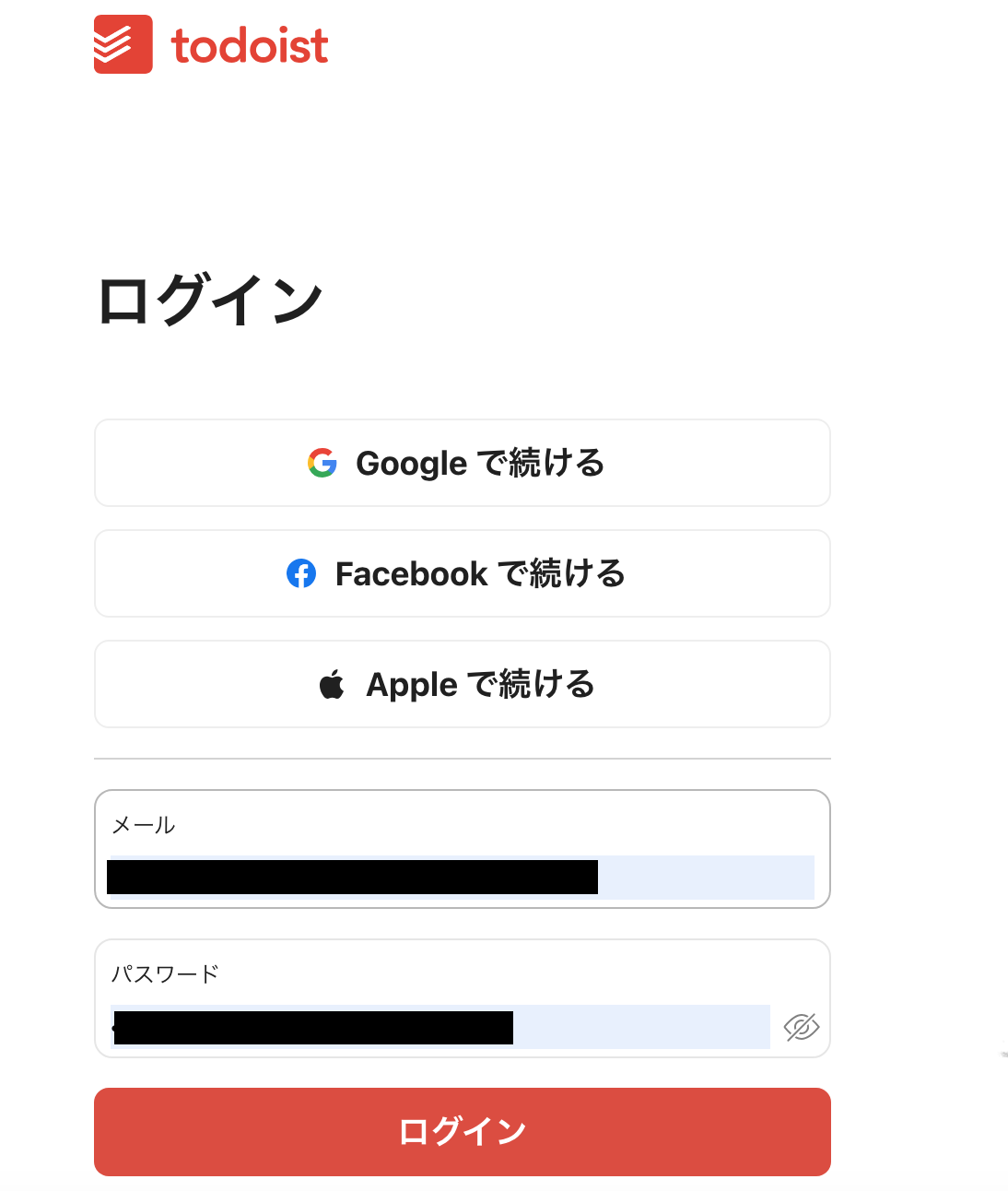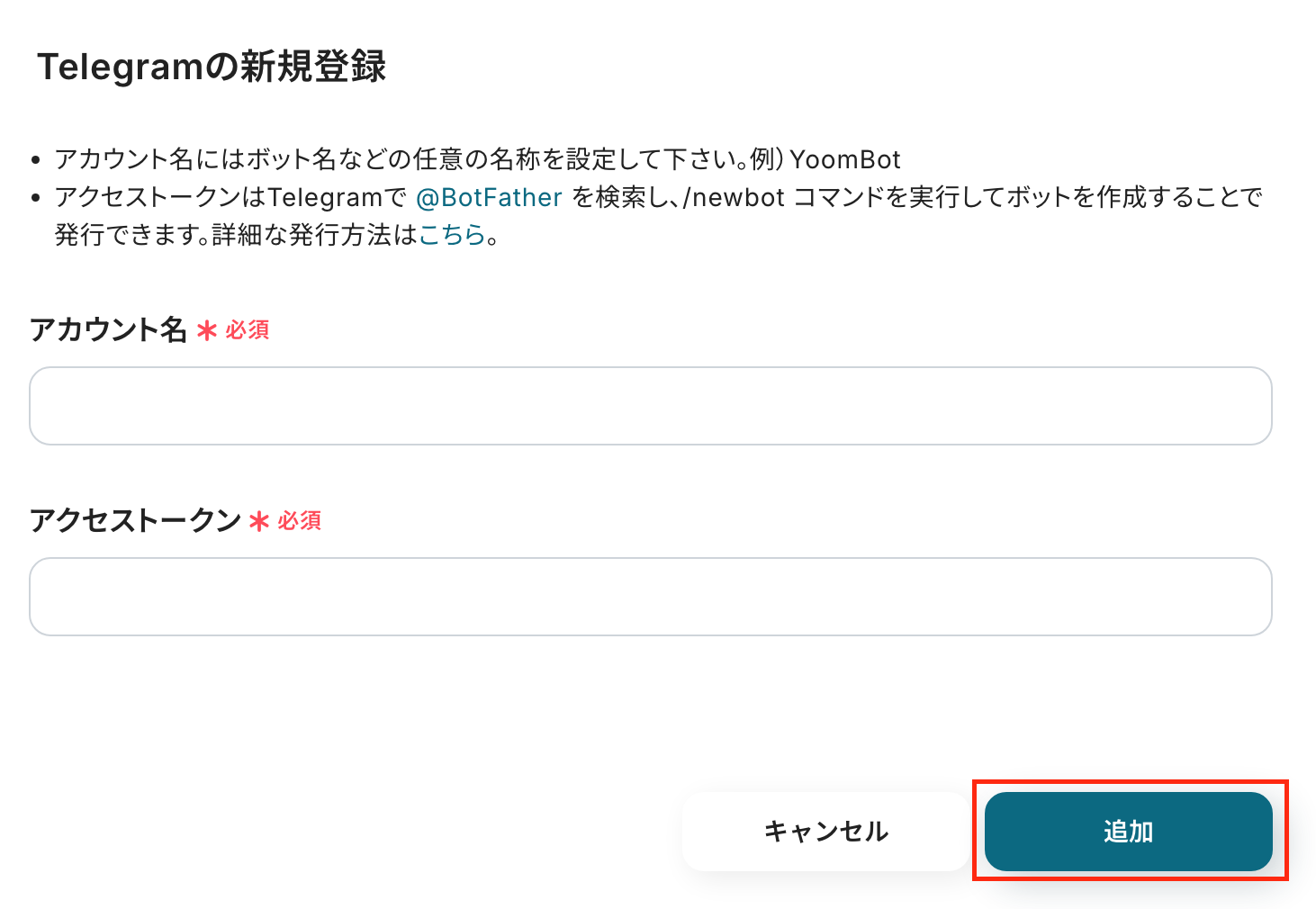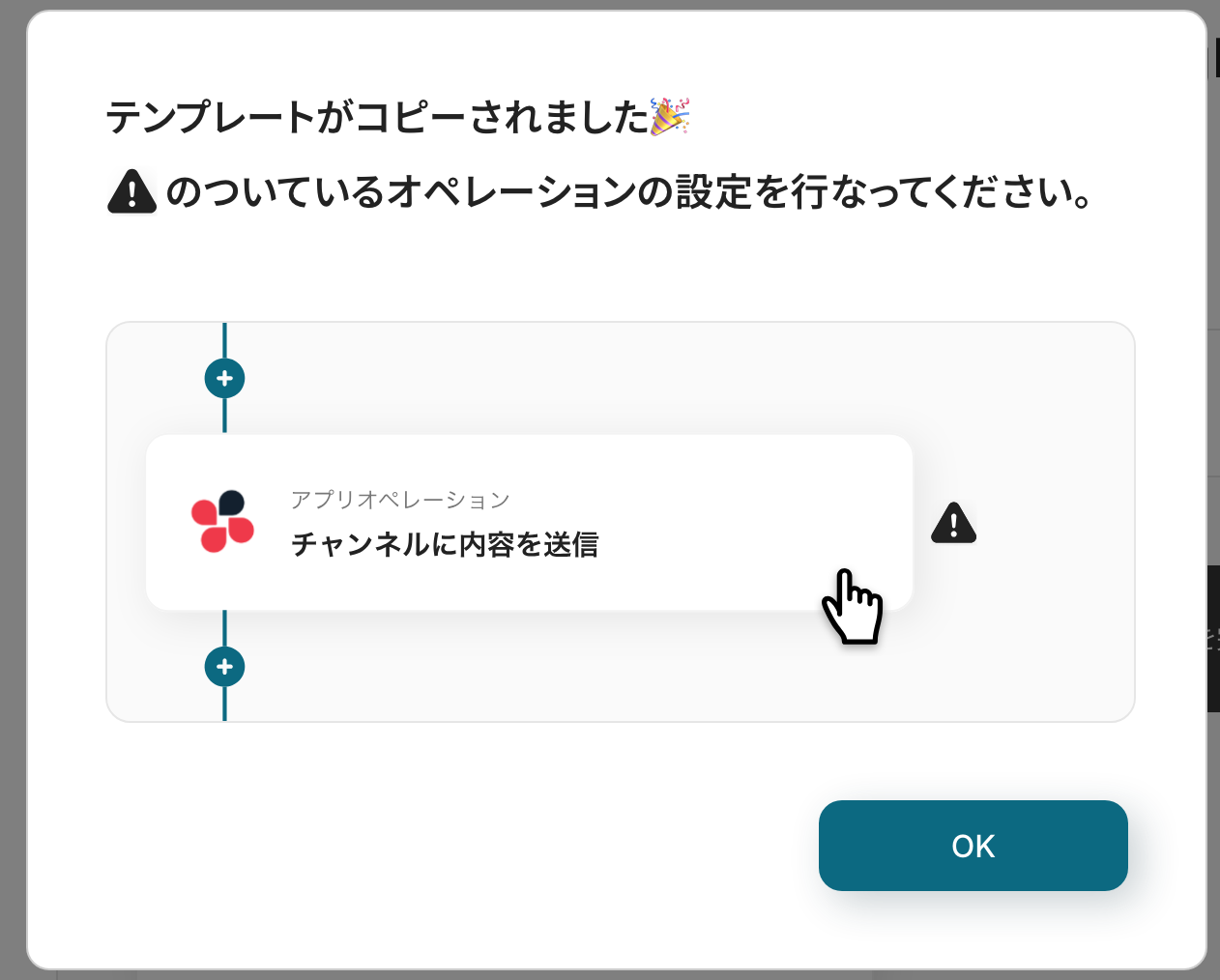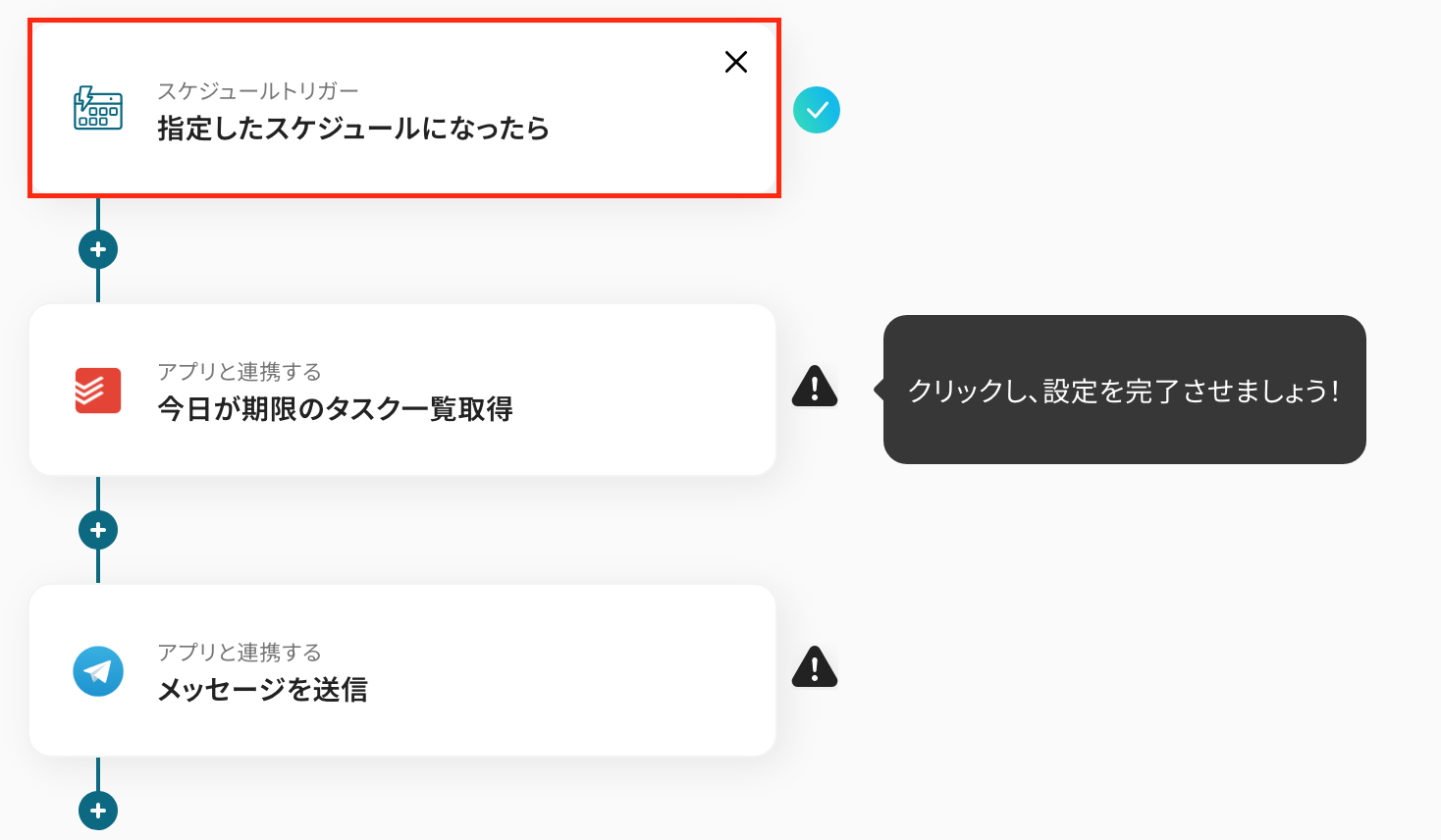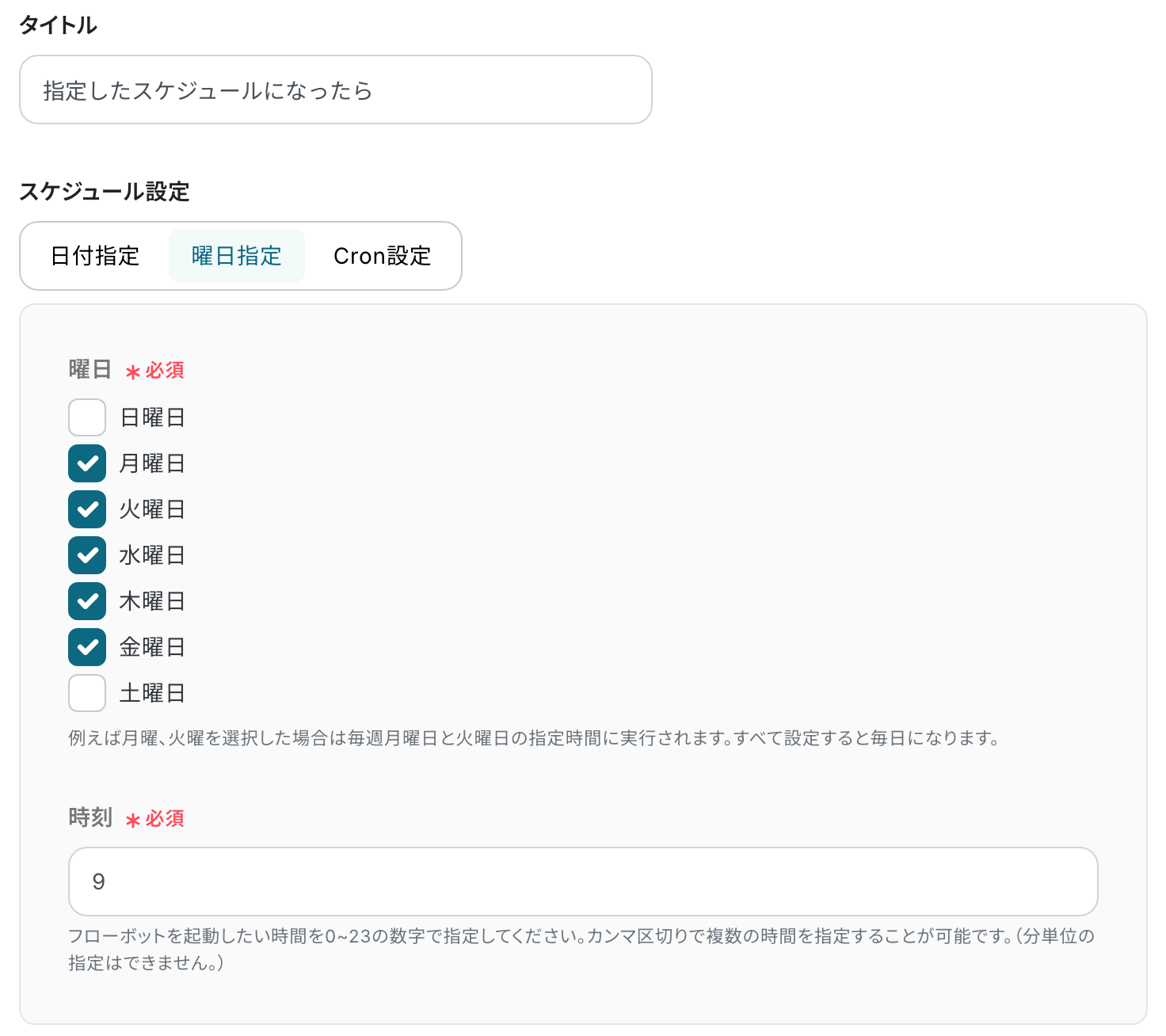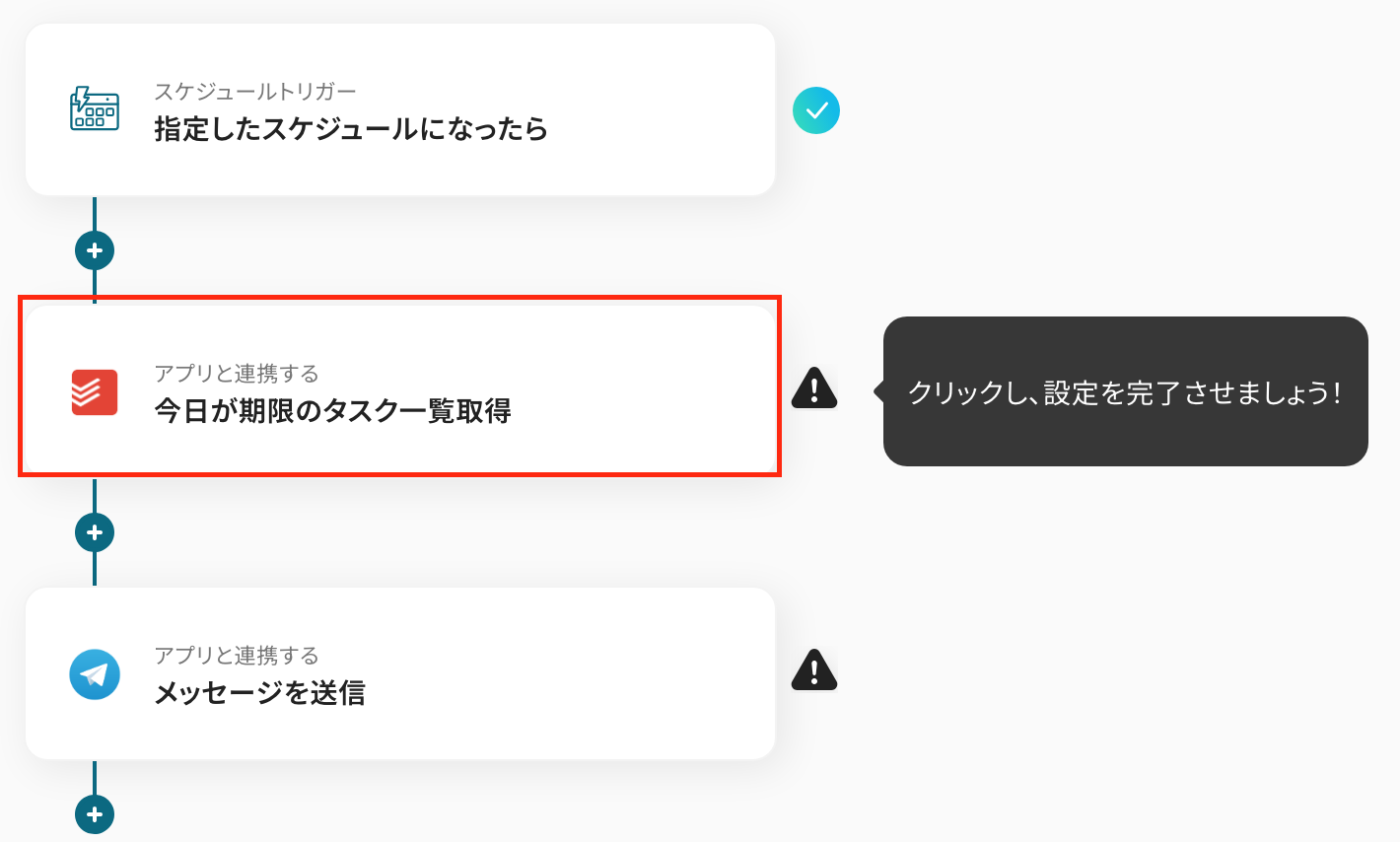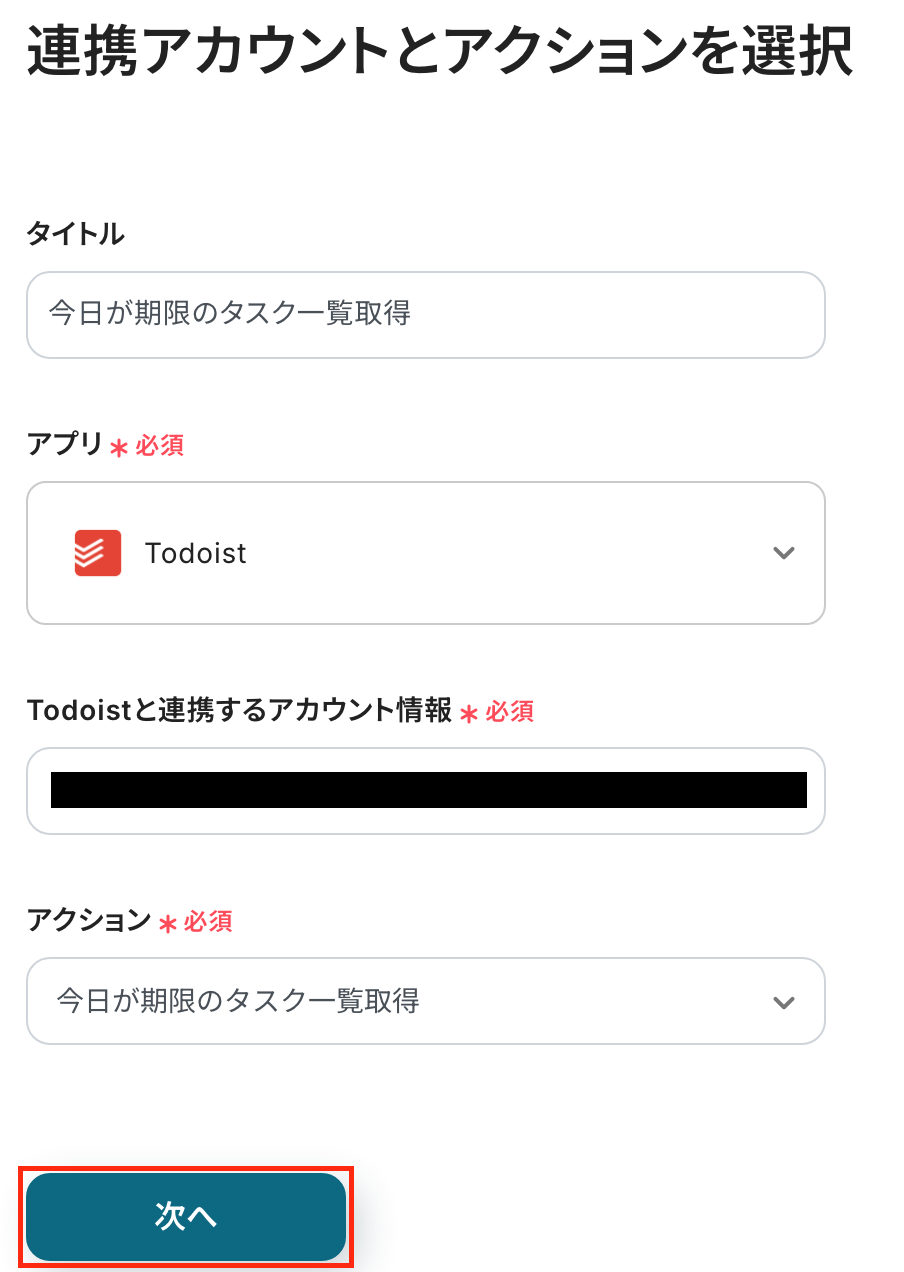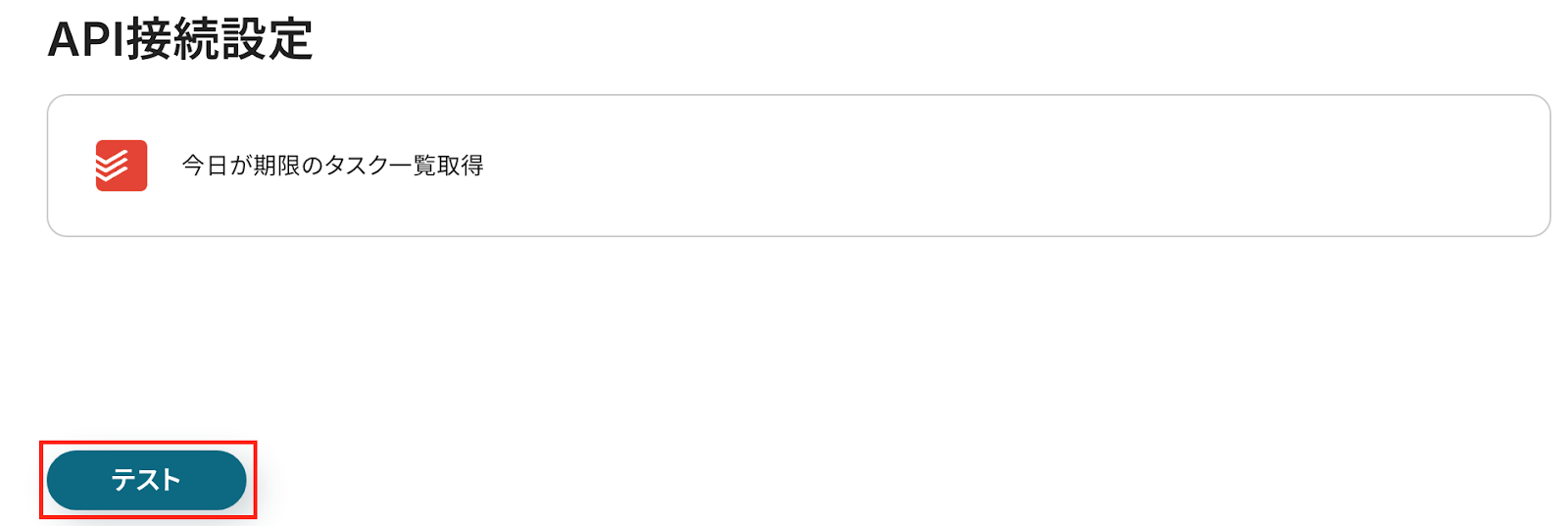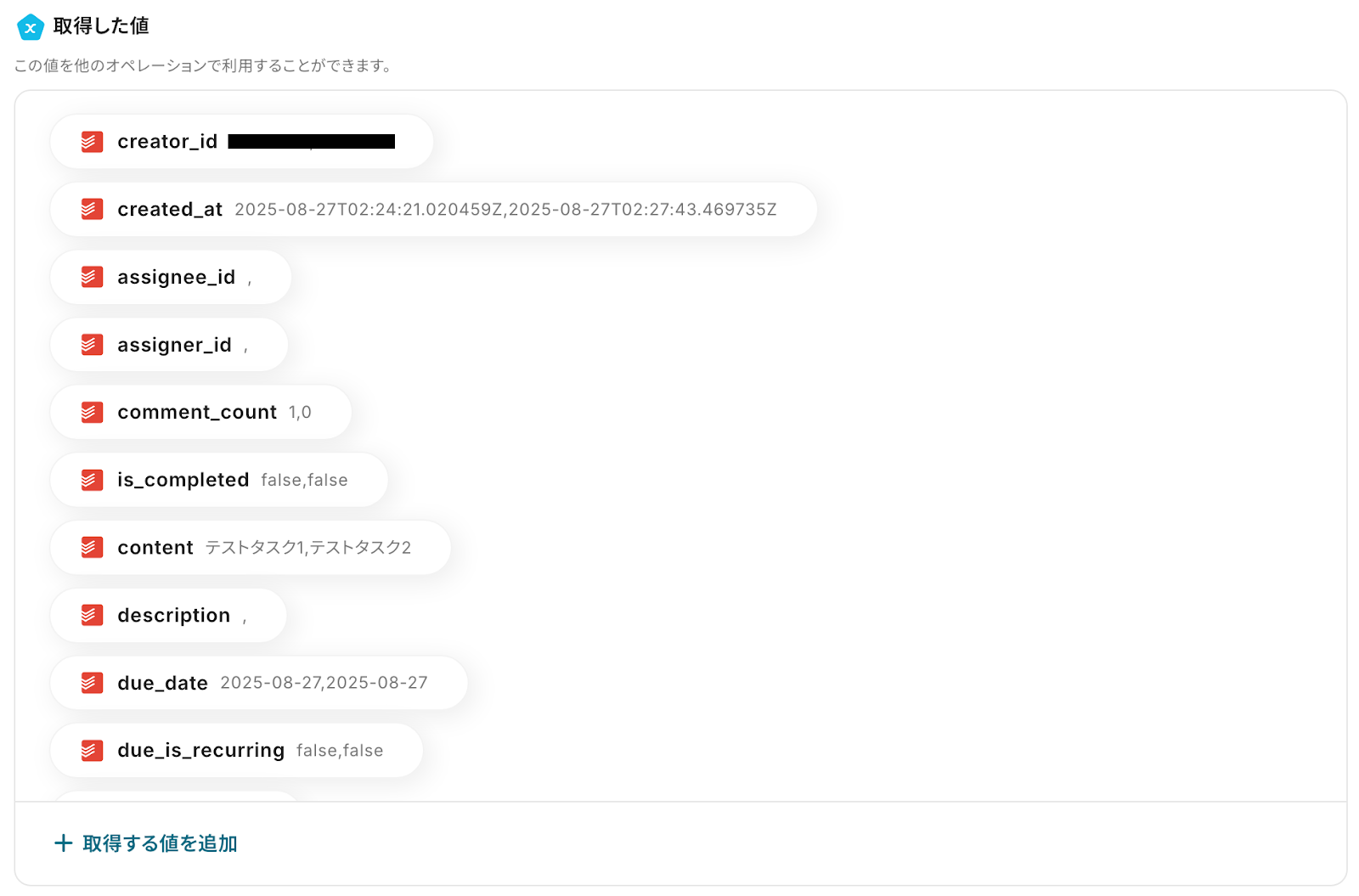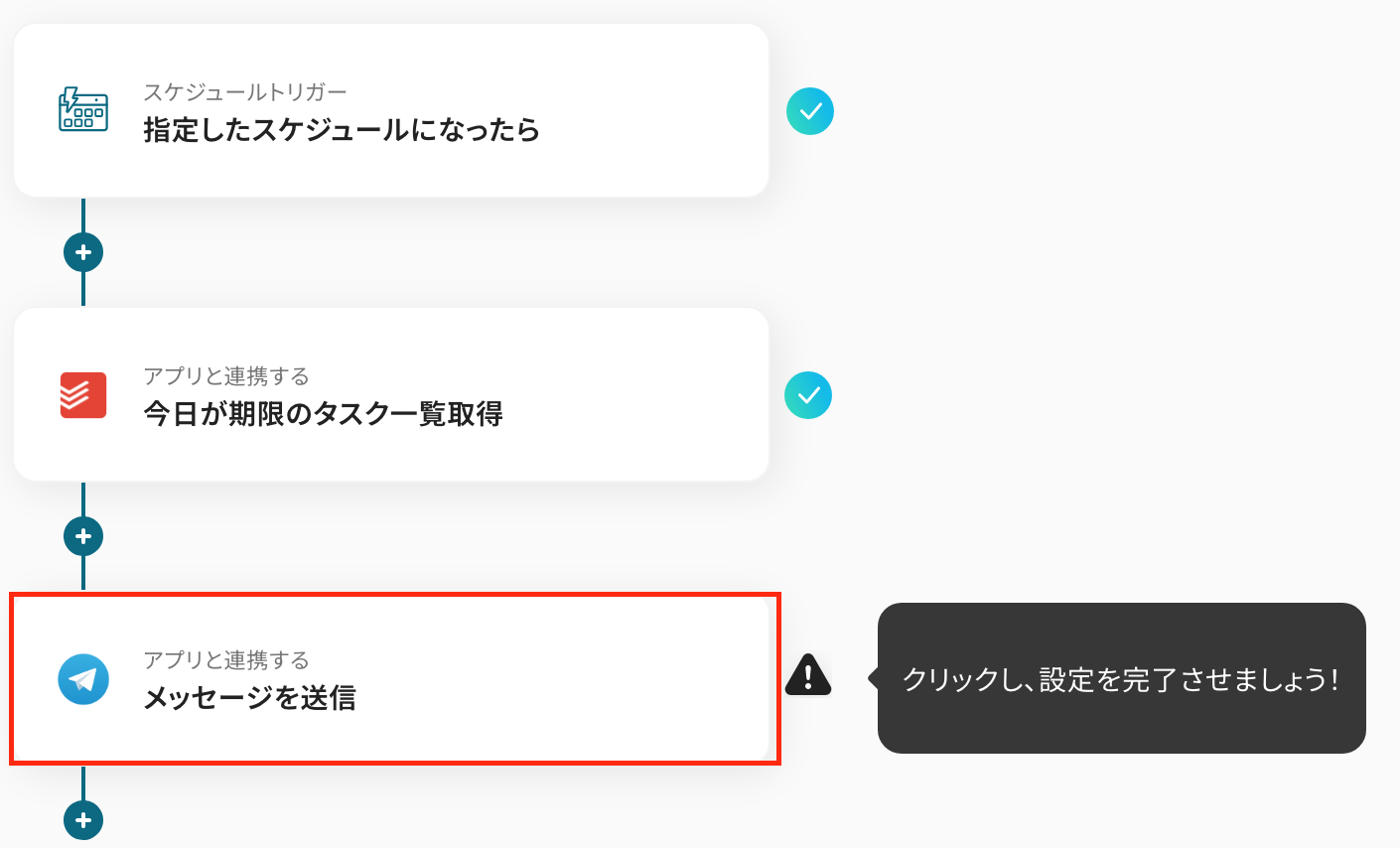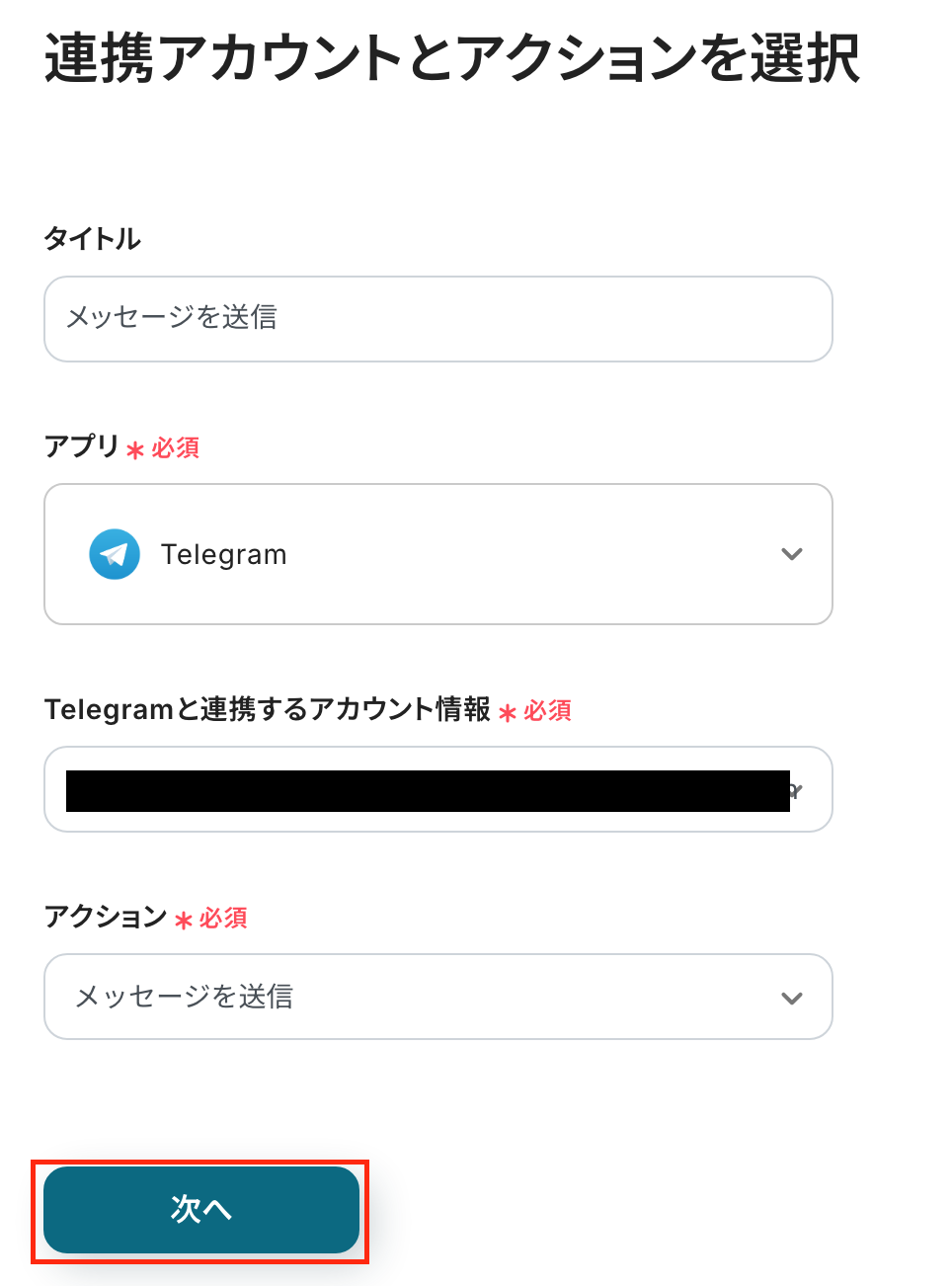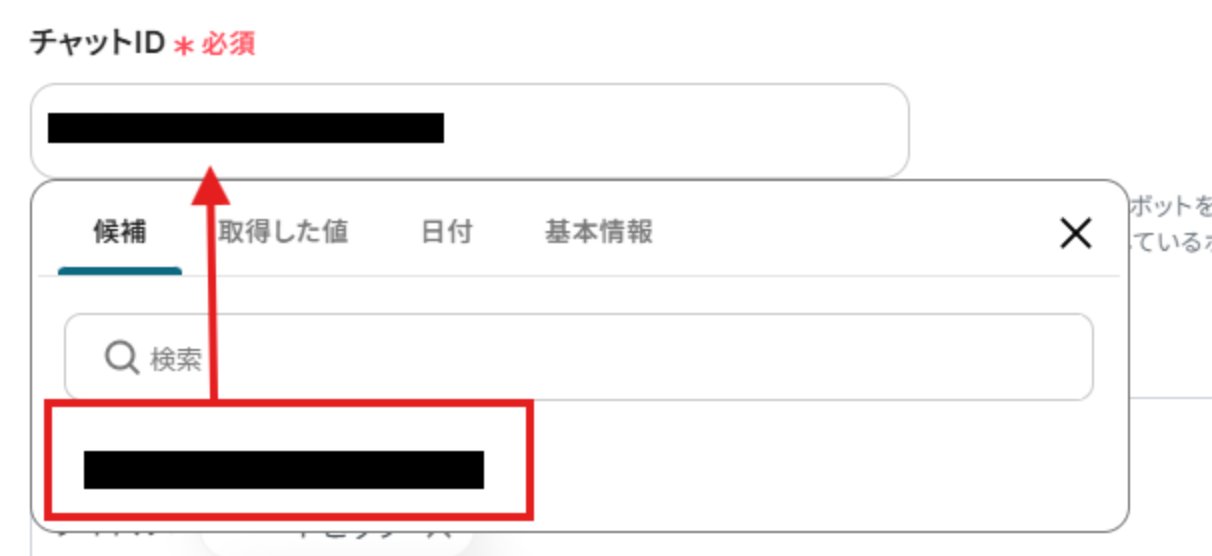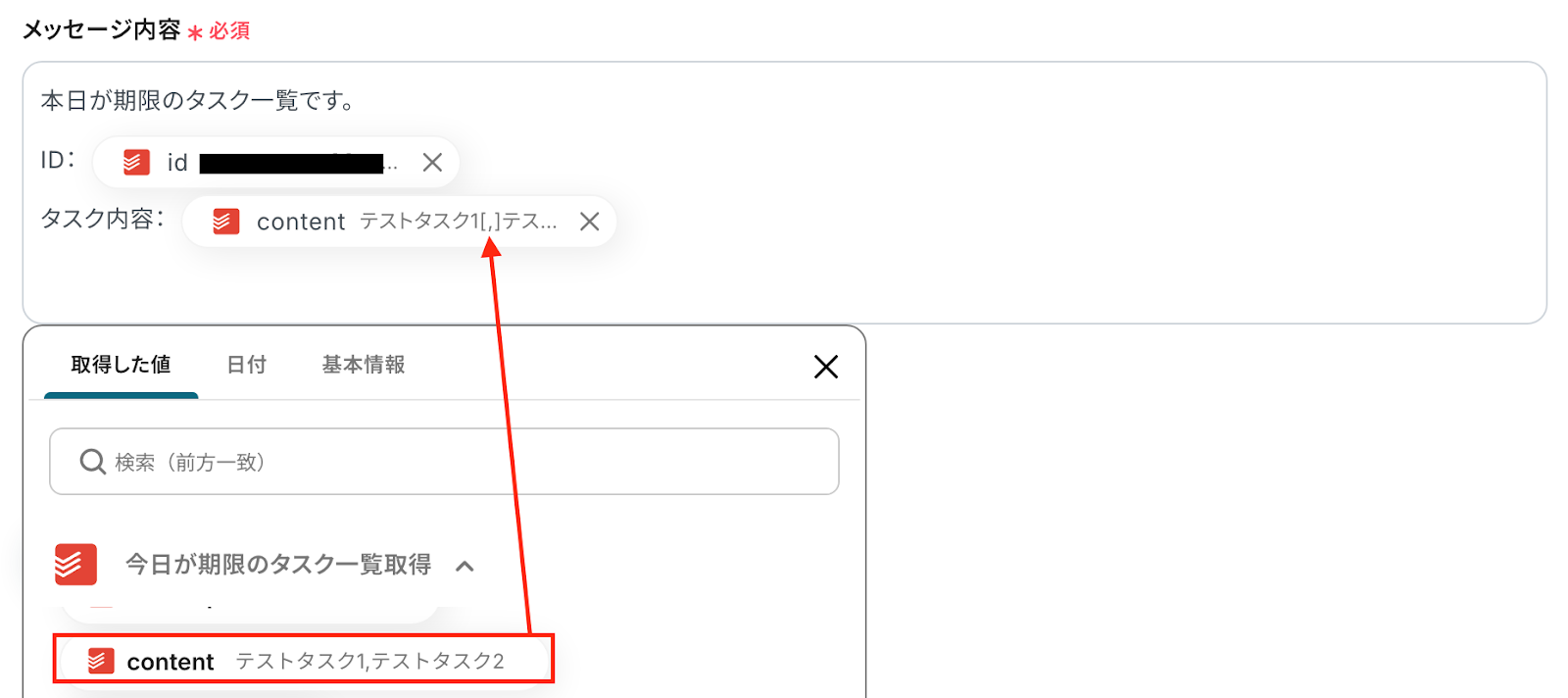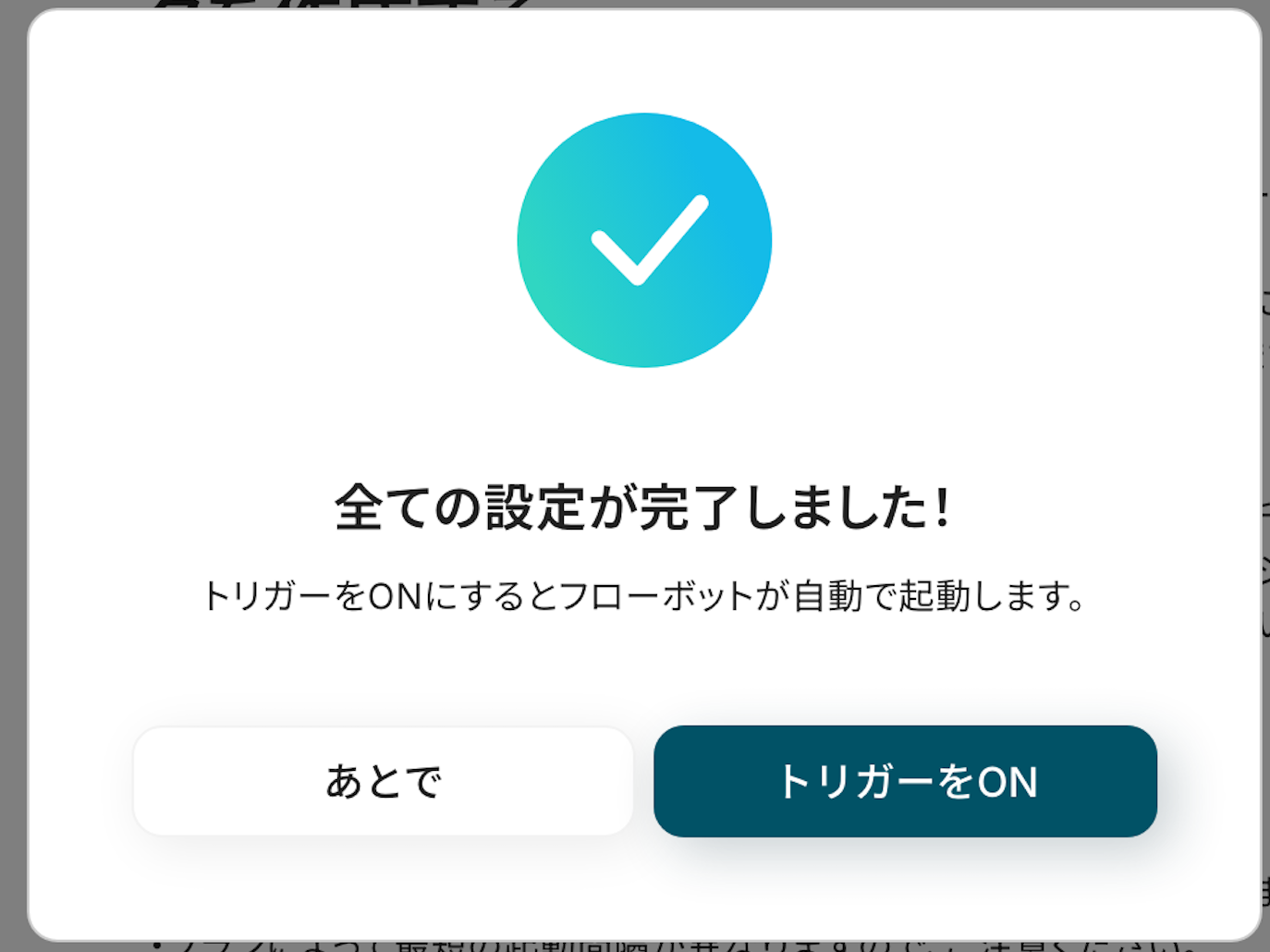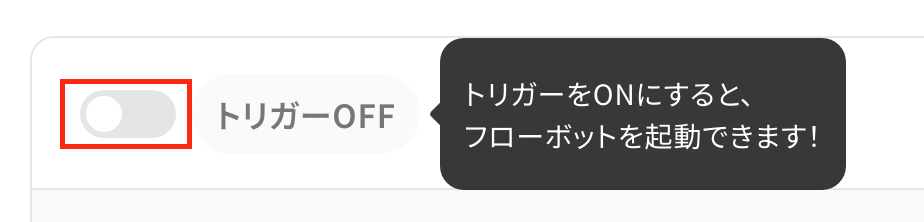毎日Todoistから今日が期限のタスクを取得して、Telegramに通知する
試してみる
■概要
Todoistでタスクを管理し、Telegramでチームや自身にリマインドする際、毎日の確認やコピペ作業に手間を感じていないでしょうか。こうした手作業は、タスクの共有漏れや確認忘れといったミスに繋がりかねません。このワークフローを活用すれば、毎日決まった時間にTodoistから今日が期限のタスク情報を自動で取得し、Telegramへ通知する一連の流れを自動化でき、タスク管理の抜け漏れを防ぎ円滑な業務遂行を支援します。
■このテンプレートをおすすめする方
・TodoistとTelegramを連携させ、毎日のタスク通知を自動化したいと考えている方
・チームメンバーへのタスクリマインドを手作業で行っており、抜け漏れを防ぎたいマネージャーの方
・個人の生産性向上のため、今日やるべきタスクを自動でリマインドする仕組みを構築したい方
■注意事項
・TodoistとTelegramのそれぞれとYoomを連携してください。
「Todoistで管理しているタスクを、チームで使っているTelegramに毎日手動で通知している…」
「期限が迫っているタスクや期限切れのタスクを、いちいちコピペして共有するのが面倒で、抜け漏れも発生しがち…」
このように、タスク管理ツールとコミュニケーションツール間での手作業による情報連携に、非効率さやストレスを感じていませんか?
もし、Todoistにある特定のタスク情報を、設定したタイミングで自動的にTelegramに通知する仕組みがあれば、こうした日々の繰り返し作業から解放され、より安心してコア業務に集中できる時間を確保できます。
今回ご紹介する自動化の設定は、プログラミングの知識が一切不要なノーコードで簡単に実現できるため、これまで自動化に触れたことがない方でもすぐに業務を効率化可能です。
ぜひこの機会に導入して日々のタスク共有をもっと楽にしましょう!
とにかく早く試したい方へ
YoomにはTodoistとTelegramを連携するためのテンプレートが用意されているので、今すぐ試したい方は以下よりバナーをクリックしてスタートしましょう!
毎日Todoistから今日が期限のタスクを取得して、Telegramに通知する
試してみる
■概要
Todoistでタスクを管理し、Telegramでチームや自身にリマインドする際、毎日の確認やコピペ作業に手間を感じていないでしょうか。こうした手作業は、タスクの共有漏れや確認忘れといったミスに繋がりかねません。このワークフローを活用すれば、毎日決まった時間にTodoistから今日が期限のタスク情報を自動で取得し、Telegramへ通知する一連の流れを自動化でき、タスク管理の抜け漏れを防ぎ円滑な業務遂行を支援します。
■このテンプレートをおすすめする方
・TodoistとTelegramを連携させ、毎日のタスク通知を自動化したいと考えている方
・チームメンバーへのタスクリマインドを手作業で行っており、抜け漏れを防ぎたいマネージャーの方
・個人の生産性向上のため、今日やるべきタスクを自動でリマインドする仕組みを構築したい方
■注意事項
・TodoistとTelegramのそれぞれとYoomを連携してください。
TodoistとTelegramを連携してできること
TodoistとTelegramのAPIを連携させることで、これまで手作業で行っていたタスク情報の共有や通知を完全に自動化できます。
この連携により、タスクの共有漏れを防ぎ、チーム全体の生産性を向上させることが可能になります。Yoomには、登録後すぐに使える具体的な自動化シナリオのテンプレートが用意されているので、気になる内容があれば、ぜひクリックしてみてください!
毎日Todoistから今日が期限のタスクを取得して、Telegramに通知する
毎朝、手動でTodoistを開いて今日が期限のタスクを確認し、その内容をTelegramに投稿する作業を自動化できるため、日々のルーティンワークを削減し、重要なタスクの共有漏れを確実に防ぎます。
この連携は、設定したスケジュールを起点にTodoistから情報を取得し、Telegramへ自動で通知する構成です。
毎日Todoistから今日が期限のタスクを取得して、Telegramに通知する
試してみる
■概要
Todoistでタスクを管理し、Telegramでチームや自身にリマインドする際、毎日の確認やコピペ作業に手間を感じていないでしょうか。こうした手作業は、タスクの共有漏れや確認忘れといったミスに繋がりかねません。このワークフローを活用すれば、毎日決まった時間にTodoistから今日が期限のタスク情報を自動で取得し、Telegramへ通知する一連の流れを自動化でき、タスク管理の抜け漏れを防ぎ円滑な業務遂行を支援します。
■このテンプレートをおすすめする方
・TodoistとTelegramを連携させ、毎日のタスク通知を自動化したいと考えている方
・チームメンバーへのタスクリマインドを手作業で行っており、抜け漏れを防ぎたいマネージャーの方
・個人の生産性向上のため、今日やるべきタスクを自動でリマインドする仕組みを構築したい方
■注意事項
・TodoistとTelegramのそれぞれとYoomを連携してください。
指定日時にTodoistから期限切れのタスクを取得して、Telegramに通知する
Todoist上で期限が過ぎてしまったタスクを自動で抽出し、指定した日時にTelegramへ通知することで、対応が遅れているタスクへの注意喚起を自動化し、プロジェクトの遅延リスクを低減させます。
これにより、マネージャーは手動でのリマインド業務から解放され、より戦略的な業務に時間を割くことが可能になります。
指定日時にTodoistから期限切れのタスクを取得して、Telegramに通知する
試してみる
■概要
Todoistで管理しているタスクが増えるにつれて、期限切れのタスクを見落としてしまうことはありませんか?毎日手作業で確認し、Telegramへ通知するのは手間がかかる上、忘れてしまうリスクも伴います。このワークフローは、指定した日時にTodoistの期限切れタスクを自動で取得し、Telegramへ通知する作業を自動化します。TodoistとTelegramを連携させることで、タスクの対応漏れを防ぎ、より重要な業務に集中できる環境を構築します。
■このテンプレートをおすすめする方
・Todoistで多くのタスクを管理しており、期限切れの見落としを防ぎたい方
・チームや個人のタスク状況をTelegramで共有し、リマインドを自動化したい方
・TodoistとTelegram間の手動での情報連携に、手間や非効率を感じている方
■注意事項
・TodoistとTelegramのそれぞれとYoomを連携してください。
TodoistとTelegramの連携フローを作ってみよう
それでは、実際にTodoistとTelegramを連携する自動化フローを作成してみましょう。
今回は、専門的な知識がなくても直感的な操作で連携を実現できるYoomを使用しますので、もしまだYoomのアカウントをお持ちでない場合は、こちらの登録フォームからアカウントを発行しておきましょう。
[Yoomとは]
フローの作成方法
今回は「毎日Todoistから今日が期限のタスクを取得して、Telegramに通知する」フローを作成していきます!
作成の流れは大きく分けて以下の通りです。
- TodoistとTelegramをマイアプリ連携
- テンプレートをコピー
- Todoistのトリガー設定およびTelegramのアクション設定
- トリガーをONにし、フローが起動するかを確認
毎日Todoistから今日が期限のタスクを取得して、Telegramに通知する
試してみる
■概要
Todoistでタスクを管理し、Telegramでチームや自身にリマインドする際、毎日の確認やコピペ作業に手間を感じていないでしょうか。こうした手作業は、タスクの共有漏れや確認忘れといったミスに繋がりかねません。このワークフローを活用すれば、毎日決まった時間にTodoistから今日が期限のタスク情報を自動で取得し、Telegramへ通知する一連の流れを自動化でき、タスク管理の抜け漏れを防ぎ円滑な業務遂行を支援します。
■このテンプレートをおすすめする方
・TodoistとTelegramを連携させ、毎日のタスク通知を自動化したいと考えている方
・チームメンバーへのタスクリマインドを手作業で行っており、抜け漏れを防ぎたいマネージャーの方
・個人の生産性向上のため、今日やるべきタスクを自動でリマインドする仕組みを構築したい方
■注意事項
・TodoistとTelegramのそれぞれとYoomを連携してください。
ステップ1:TodoistとTelegramをマイアプリ連携
ここでは、Yoomとそれぞれのアプリを連携して、操作が行えるようにしていきます。
まずは基本的な設定方法を解説しているナビをご覧ください!
それではここから今回のフローで使用するアプリのマイアプリ登録方法を解説します。
【Todoistのマイアプリ連携】
検索窓にTodoistと入力し、選択してください。
次の画面が表示されたら、「メールアドレス」と「パスワード」を入力し、ログインをクリックしてください。
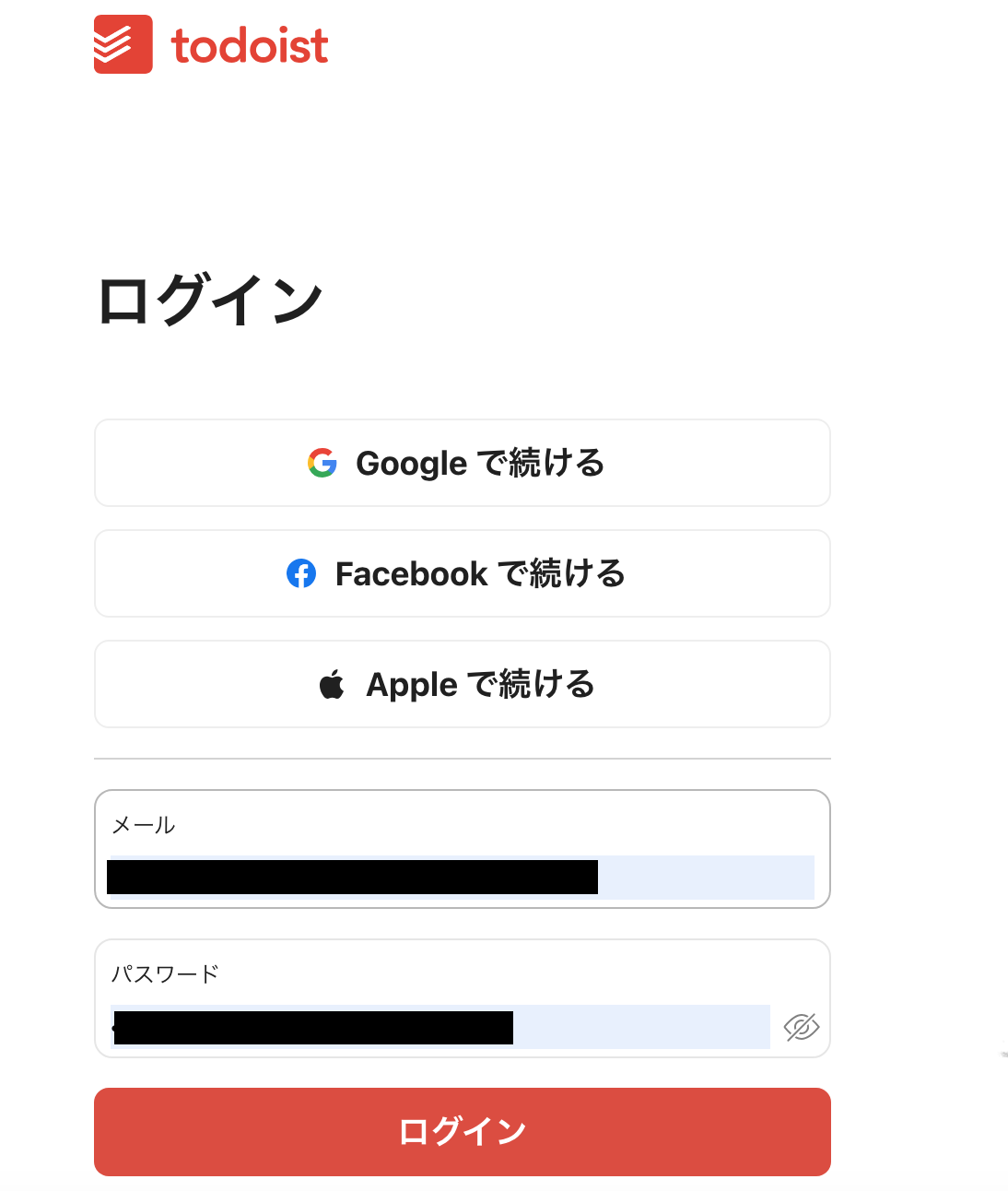
以上で、Todoistのマイアプリ連携が完了です。
【Telegramのマイアプリ連携】
次にTelegramをマイアプリに登録します。先ほどと同様に「新規接続」から、Telegramを検索します。

アカウント名は任意の名称を入力してください。
アクセストークンはTelegramで新しくBotを作成すると発行されます。
参照)ボットファーザー
入力が完了したら、追加ボタンをクリックしましょう。
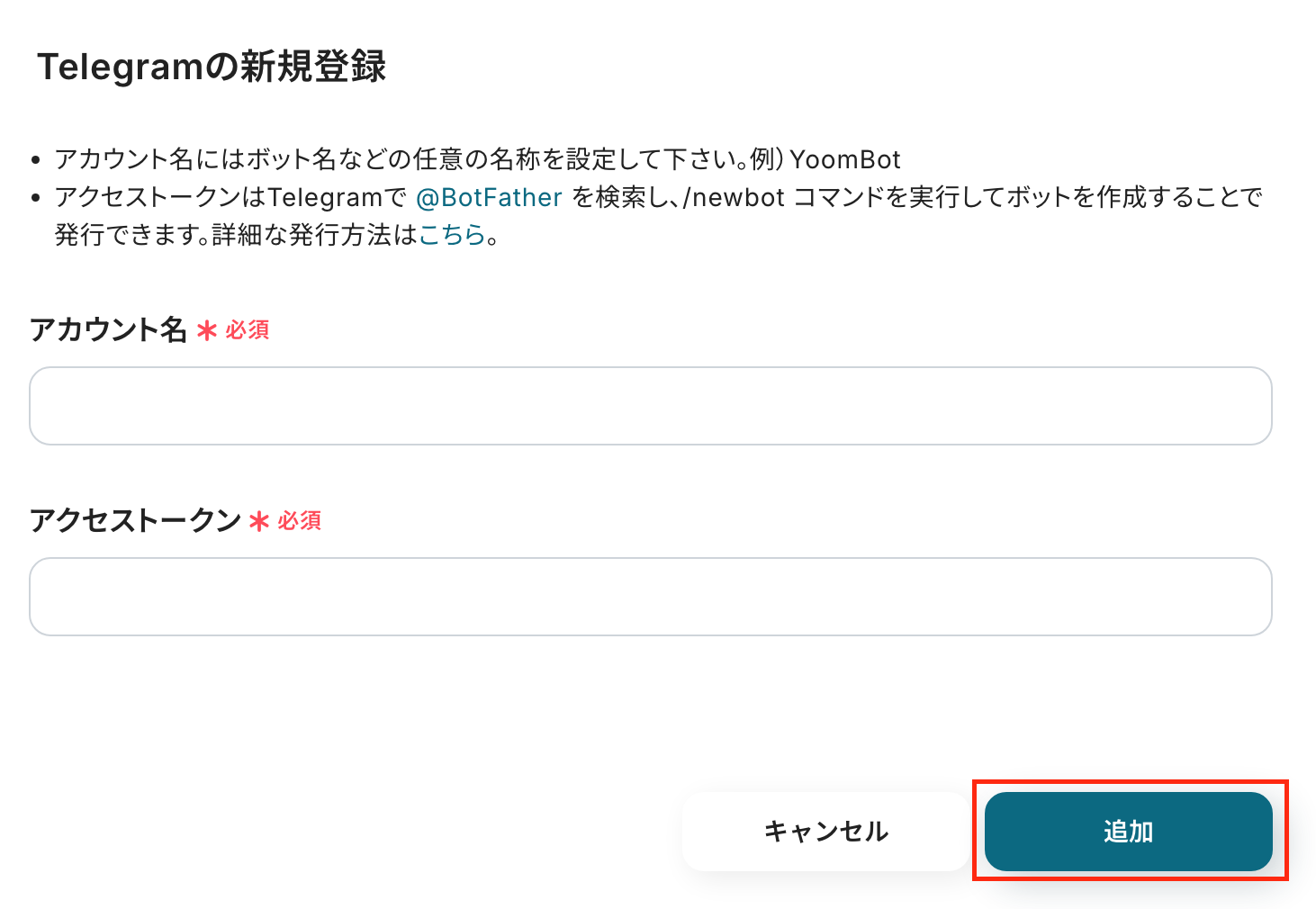
マイアプリに各アプリのアイコンが表示されていれば、登録完了です!
ステップ2:テンプレートをコピーする
これからいよいよフローを作っていきます!簡単に設定できるようテンプレートを利用しているので、まずはこちらをコピーしましょう。
Yoomにログインし、以下バナーの「試してみる」をクリックしてください。
毎日Todoistから今日が期限のタスクを取得して、Telegramに通知する
試してみる
■概要
Todoistでタスクを管理し、Telegramでチームや自身にリマインドする際、毎日の確認やコピペ作業に手間を感じていないでしょうか。こうした手作業は、タスクの共有漏れや確認忘れといったミスに繋がりかねません。このワークフローを活用すれば、毎日決まった時間にTodoistから今日が期限のタスク情報を自動で取得し、Telegramへ通知する一連の流れを自動化でき、タスク管理の抜け漏れを防ぎ円滑な業務遂行を支援します。
■このテンプレートをおすすめする方
・TodoistとTelegramを連携させ、毎日のタスク通知を自動化したいと考えている方
・チームメンバーへのタスクリマインドを手作業で行っており、抜け漏れを防ぎたいマネージャーの方
・個人の生産性向上のため、今日やるべきタスクを自動でリマインドする仕組みを構築したい方
■注意事項
・TodoistとTelegramのそれぞれとYoomを連携してください。
ワークスペースに自動的にテンプレートがコピーされるので、次に表示された画面で「OK」をクリックしてください。
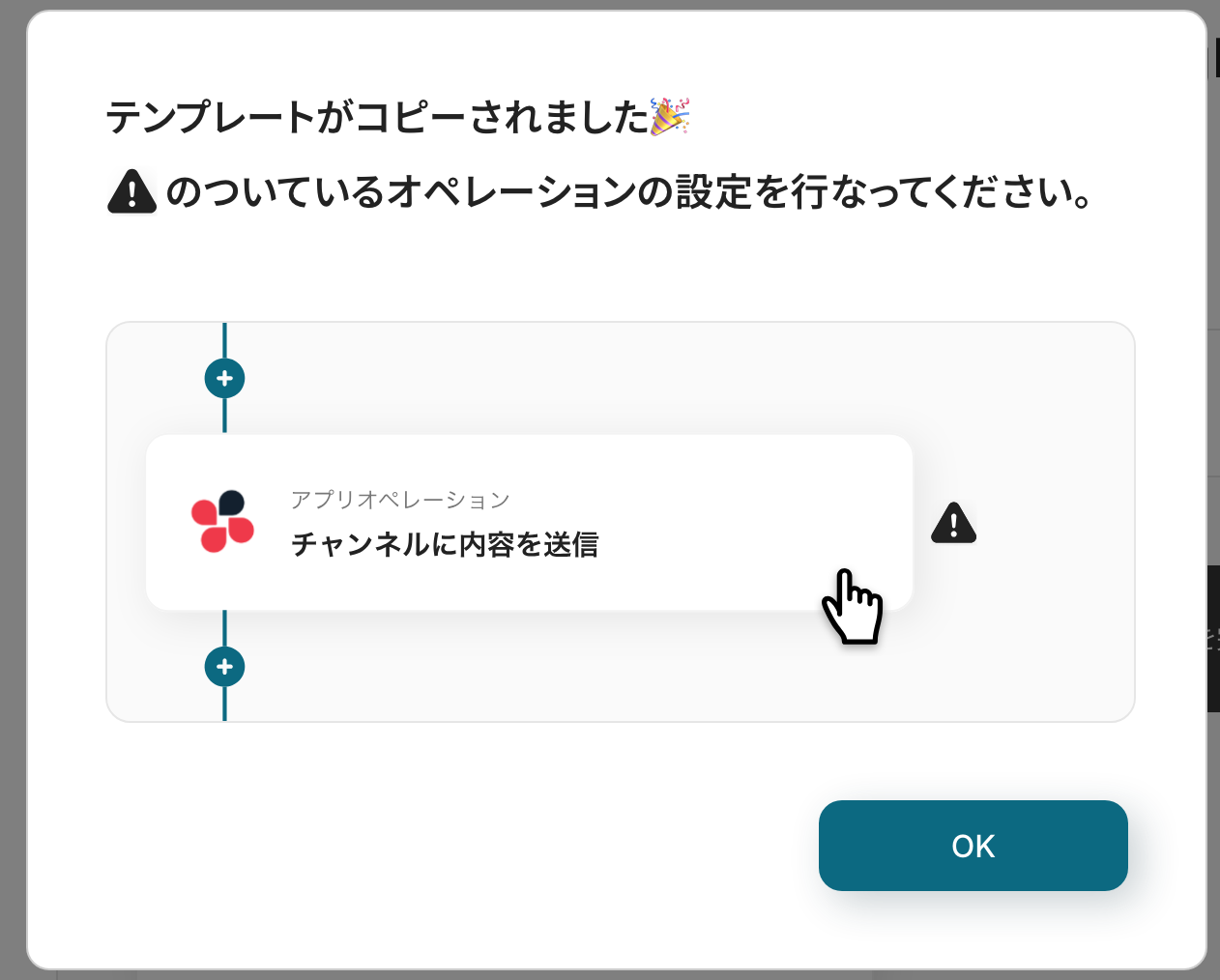
ステップ3:スケジュールトリガーの設定
最初の設定です。ここから「毎日Todoistから今日が期限のタスクを取得して、Telegramに通知する」フローの設定をしていきます!
まずは赤枠部分をクリックしましょう!
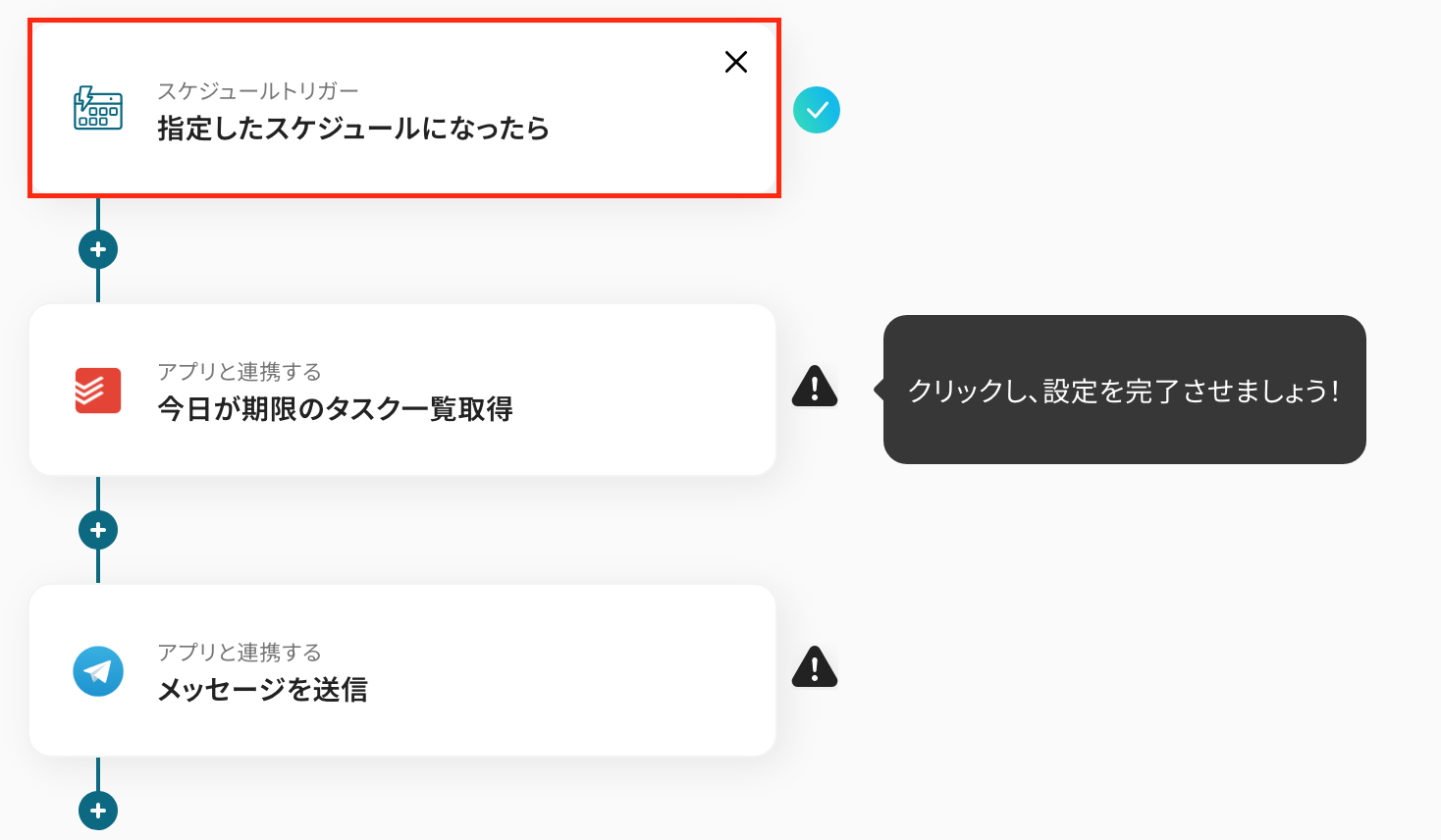
まずは、スケジュールトリガーの「タイトル」を設定します。
※元々設定されているタイトルをそのまま使用してもOKです!
続いて、「スケジュール設定」でフローボットを起動したい日付や曜日を設定しましょう。下記画像では、月曜から金曜の朝の9時にフローが起動する設定になっています。
設定が完了したら「保存する」をクリックしてください。
詳しくは、スケジュールトリガーの設定方法を参考にしてください。
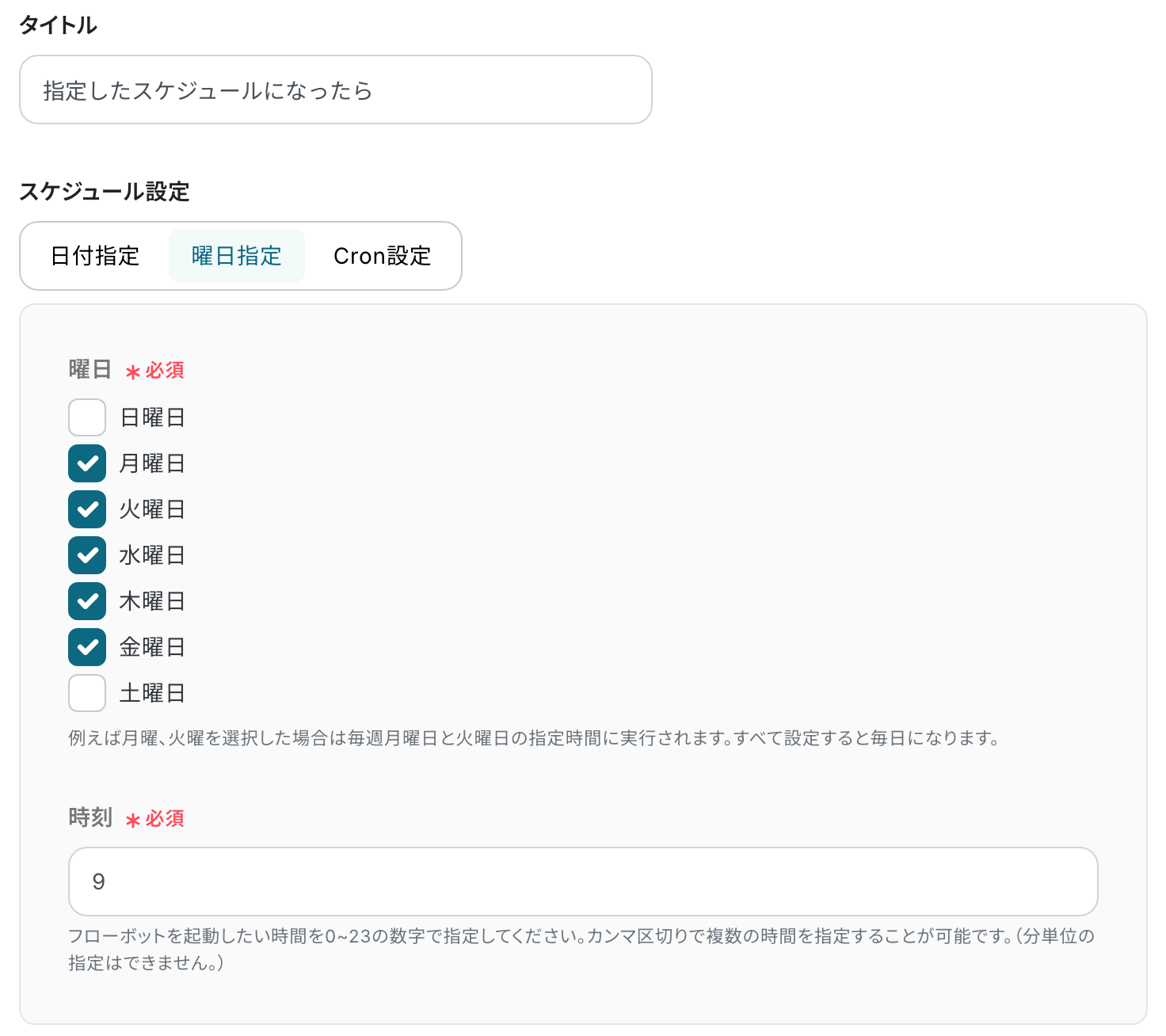
ステップ4:Todoistの設定
赤枠部分をクリックしましょう!
ここでは、Todoistの今日が期限のタスク一覧を取得する設定を行います。
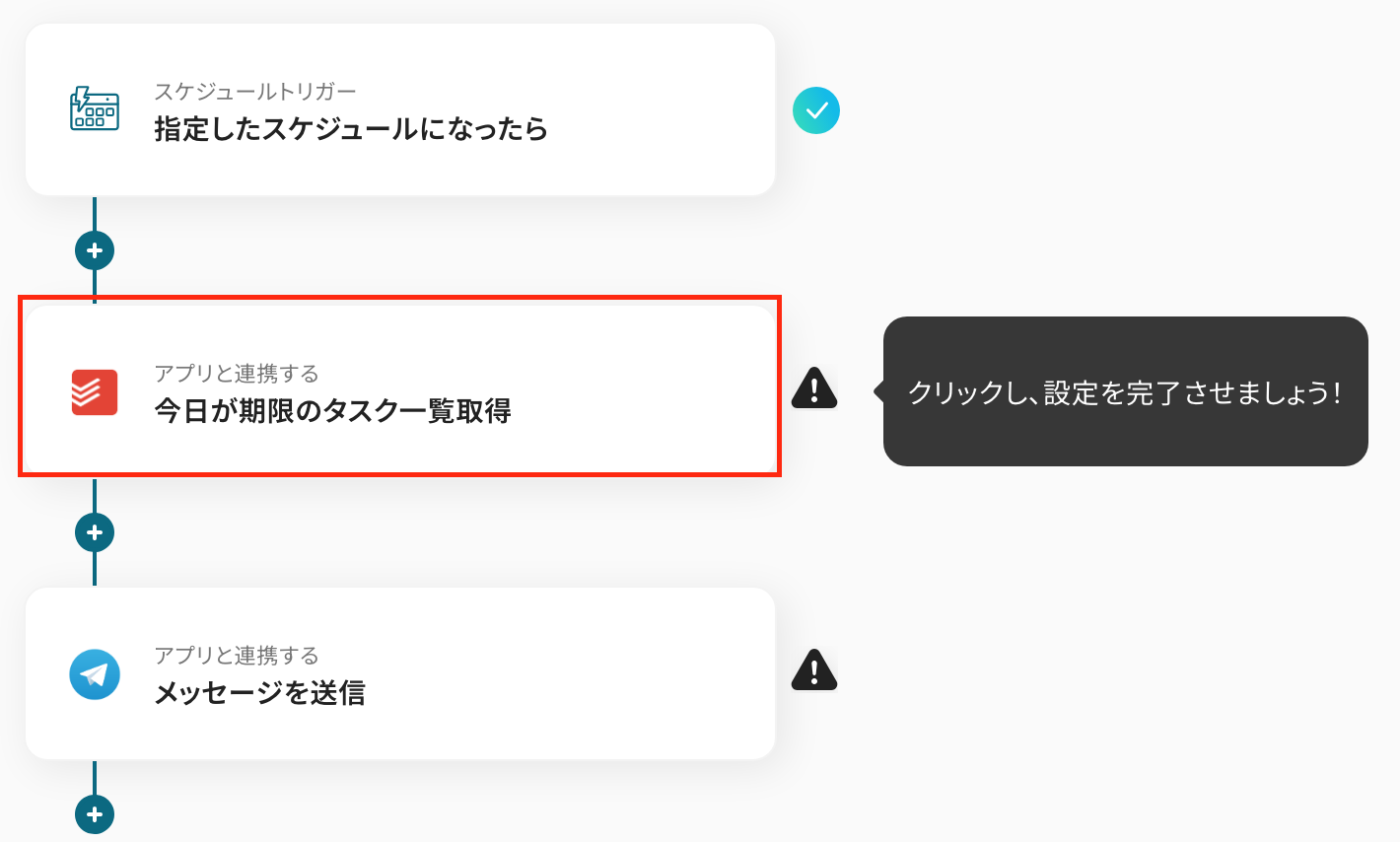
次の画面で、以下の内容を確認し、次に進みましょう!
- タイトル:任意で修正
- 連携するアカウント:合っているかを確認
- アクション:「今日が期限のタスク一覧取得」を選択
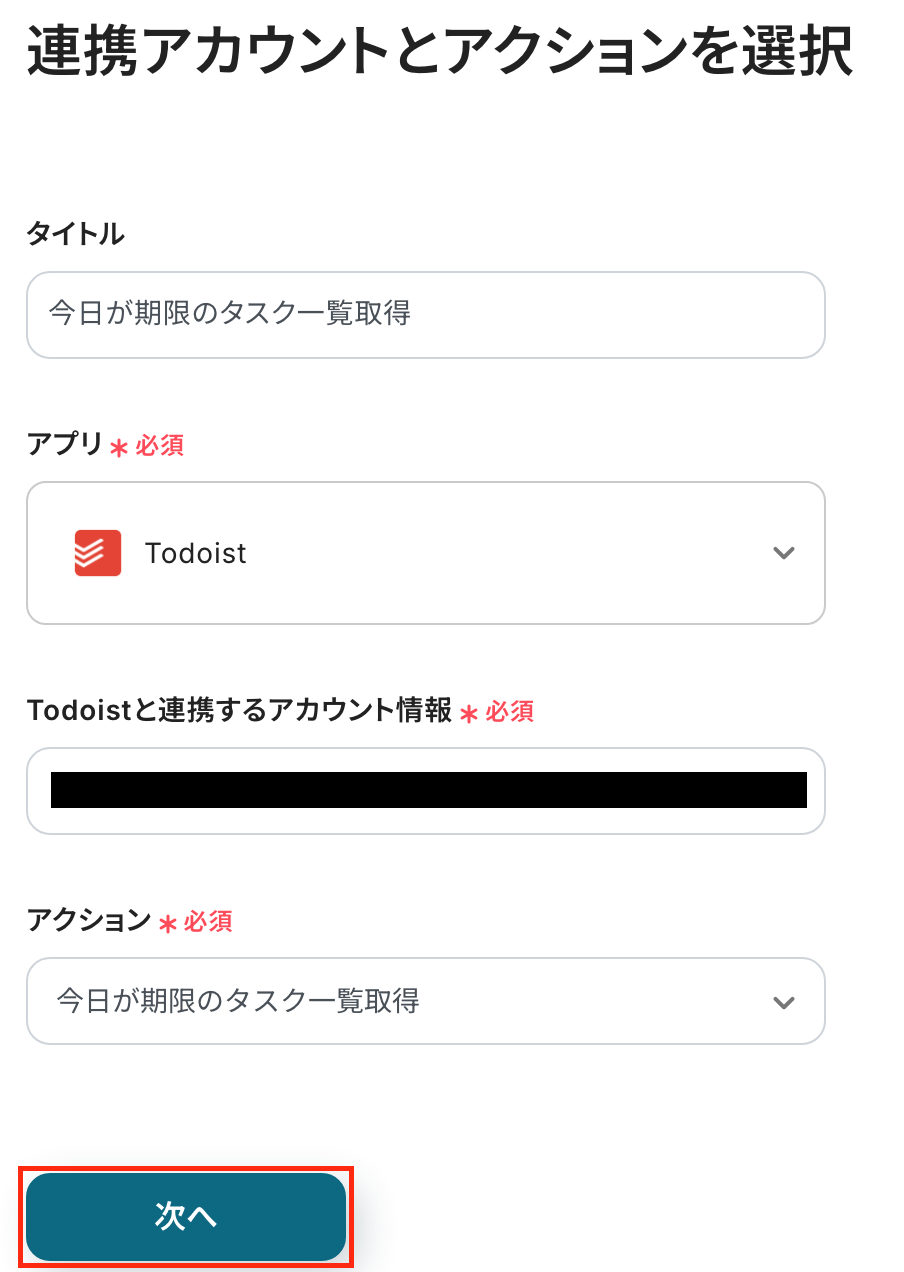
ここで、Todoistの画面に移り、テスト用に今日が期限のタスクを作成してください。
作成後、Yoomの画面に戻って「テスト」をクリックします。
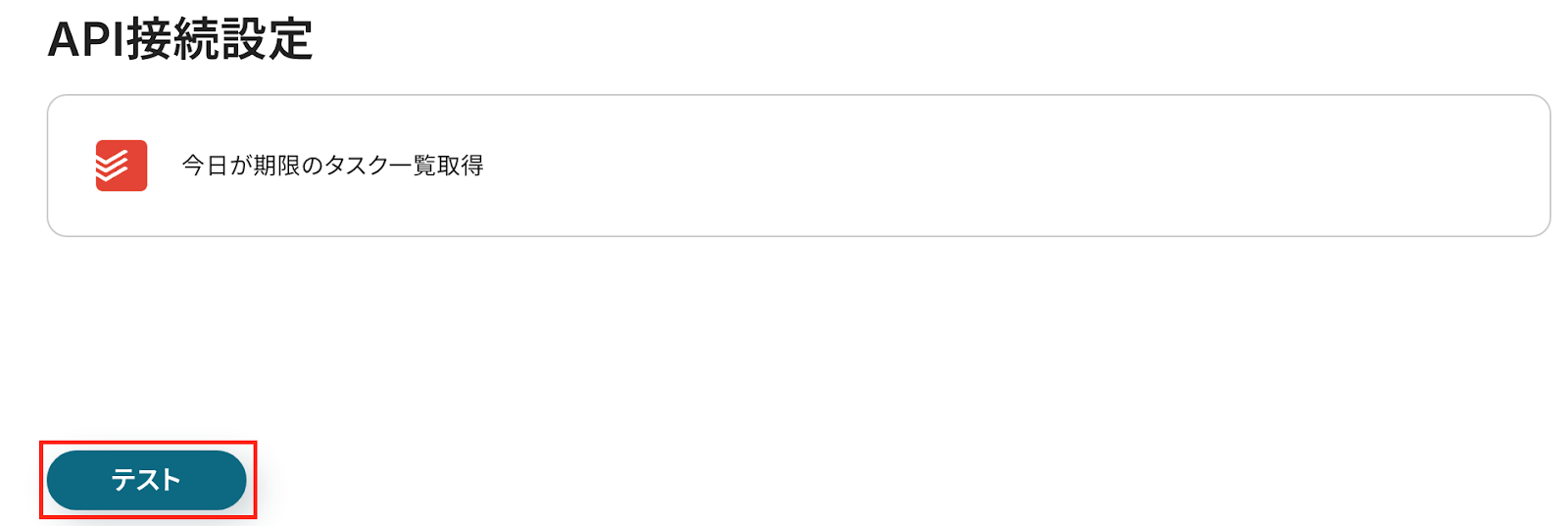
テスト成功の表示を確認できたら、アウトプットを確認しましょう!このアウトプットはこの後の設定で活用します。
アウトプットについて | Yoomヘルプセンター
【Tips】
以下の画像に表示されている取得した値=アウトプットのデータを、この後のステップでTelegramに送信できます。
最後に「保存する」をクリックし、次のステップに進んでください。
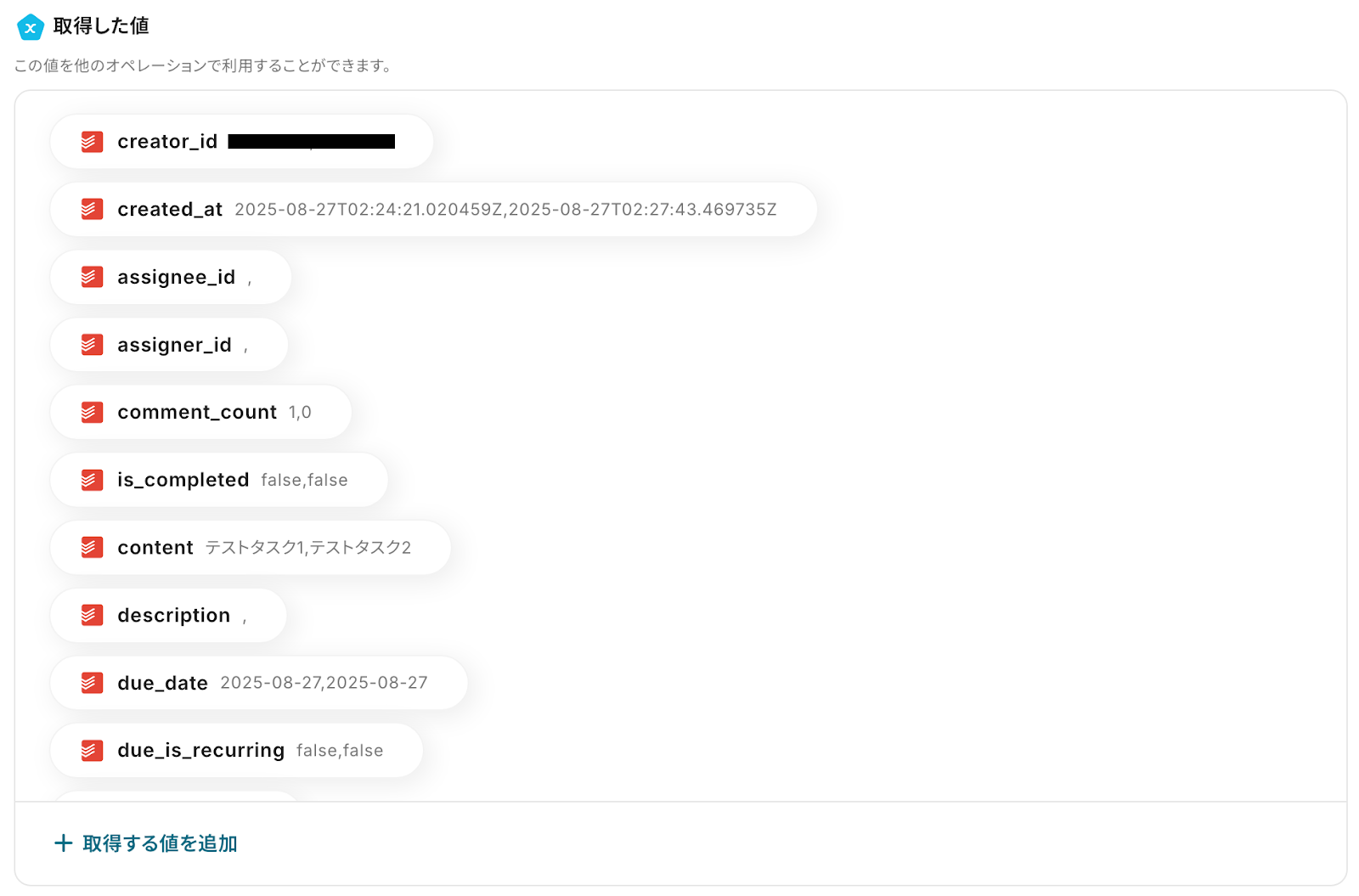
ステップ5:Telegramのアクション設定
最後の設定です!ここではTelegramに通知する設定をします。
以下の赤枠をクリックしてください。
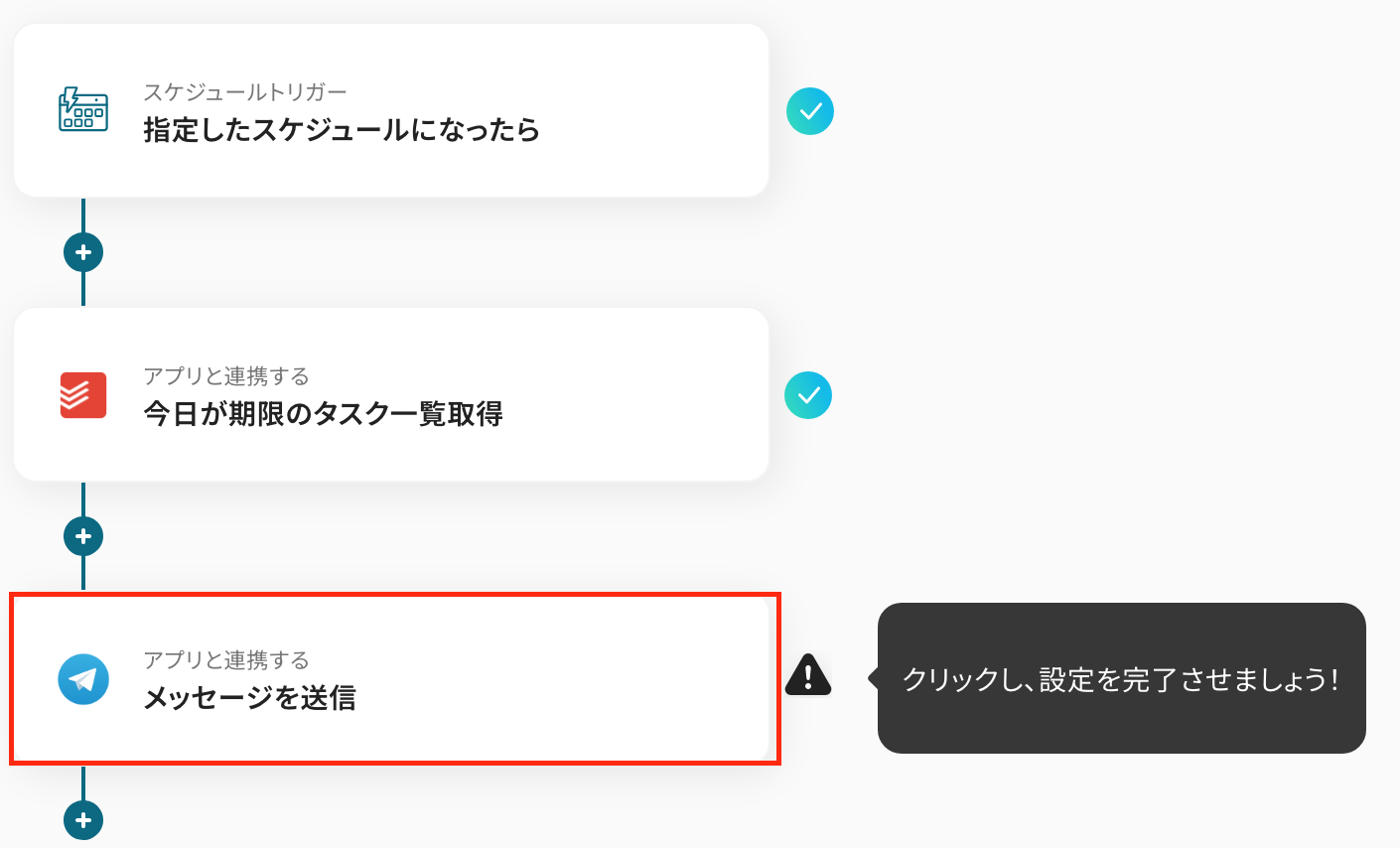
タイトルを任意で修正し、連携するアカウント情報が正しいかを確認しましょう。アクションはそのままでOKです!
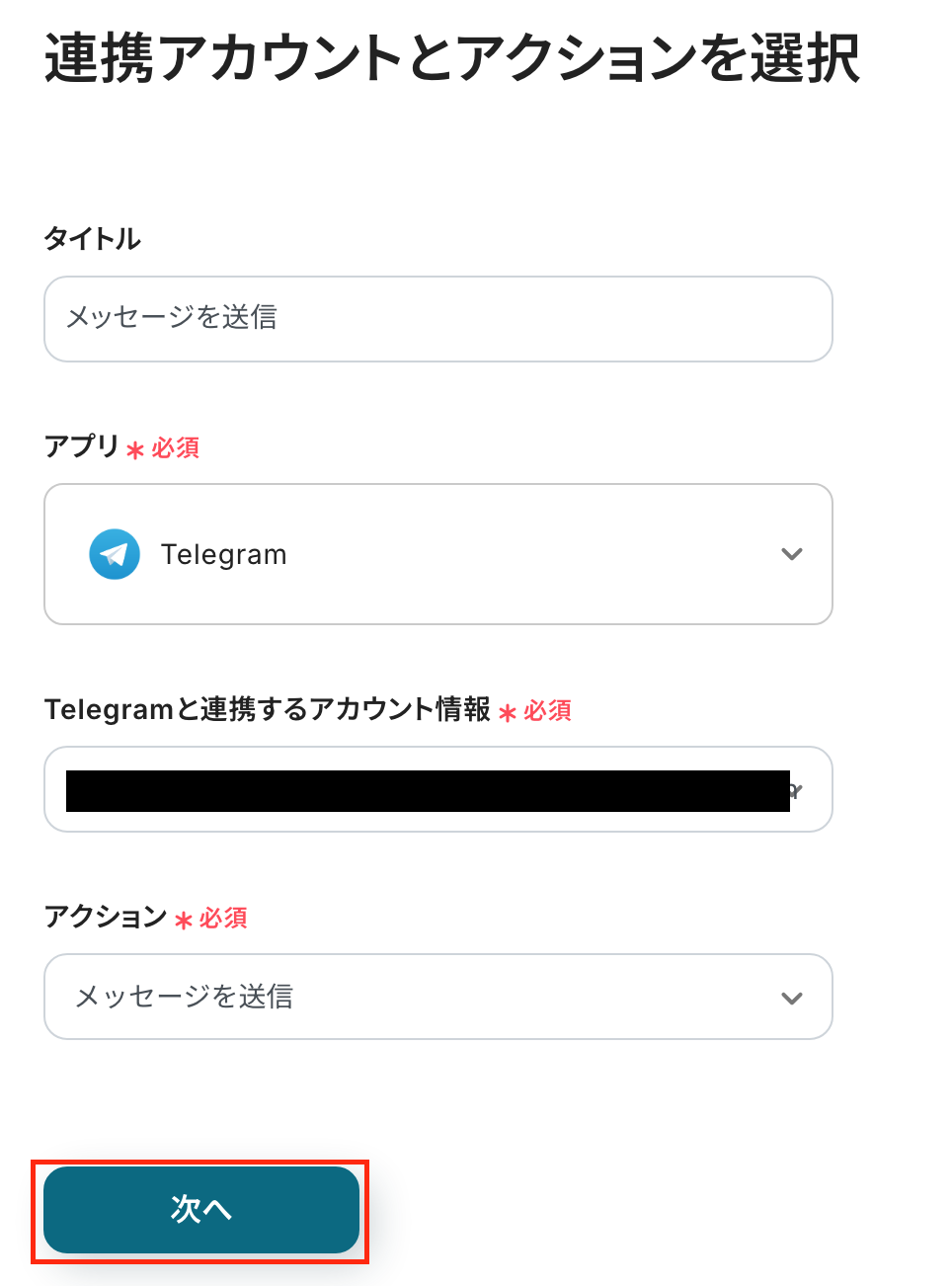
次の画面で、各項目を設定します。
「チャットID」は、入力バーをクリックして表示される候補から選択ができます。
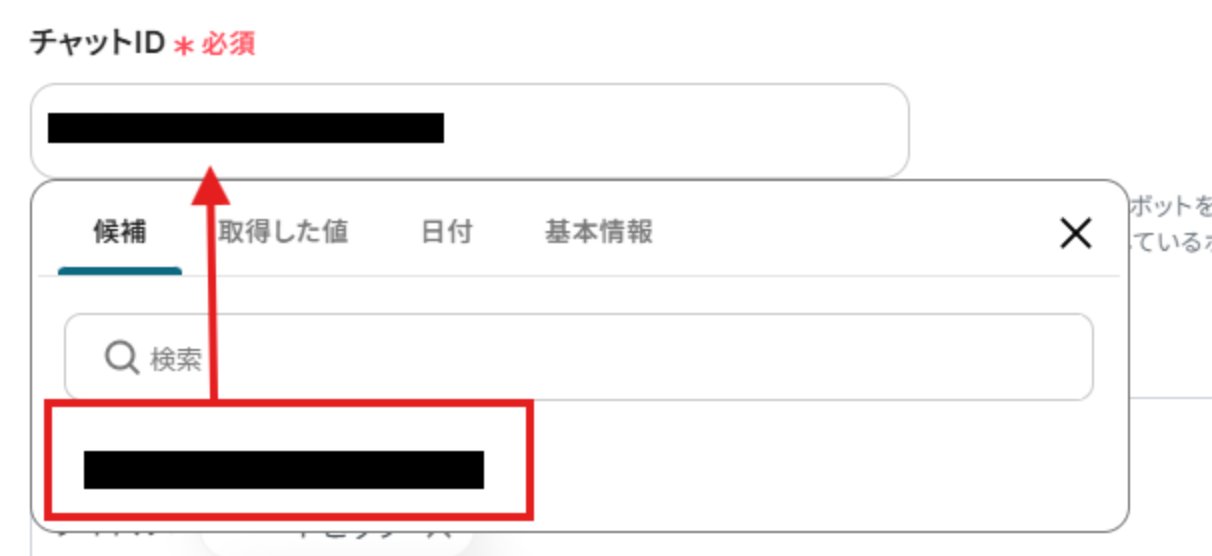
「メッセージ内容」の項目では、Telegramへ通知する際の内容を設定します。
ここでは、アウトプットを活用してメッセージを作成できます。メッセージの編集欄をクリックすると、先ほど取得したアウトプットが表示されますので、必要に応じて活用してください。
設定が終わったら「テスト」をクリックし、問題がなければ「保存」をクリックしてください。
【Tips】
このようにアウトプットを活用することで最新のデータをその都度Telegramへ自動送信可能となります。
なお、テキストを直接入力した部分は固定値とされるため、下記画像のように「本日が期限のタスク一覧です。」などは手入力し、毎回変動することが望ましい「id」や「content」などはアウトプットを活用しましょう。
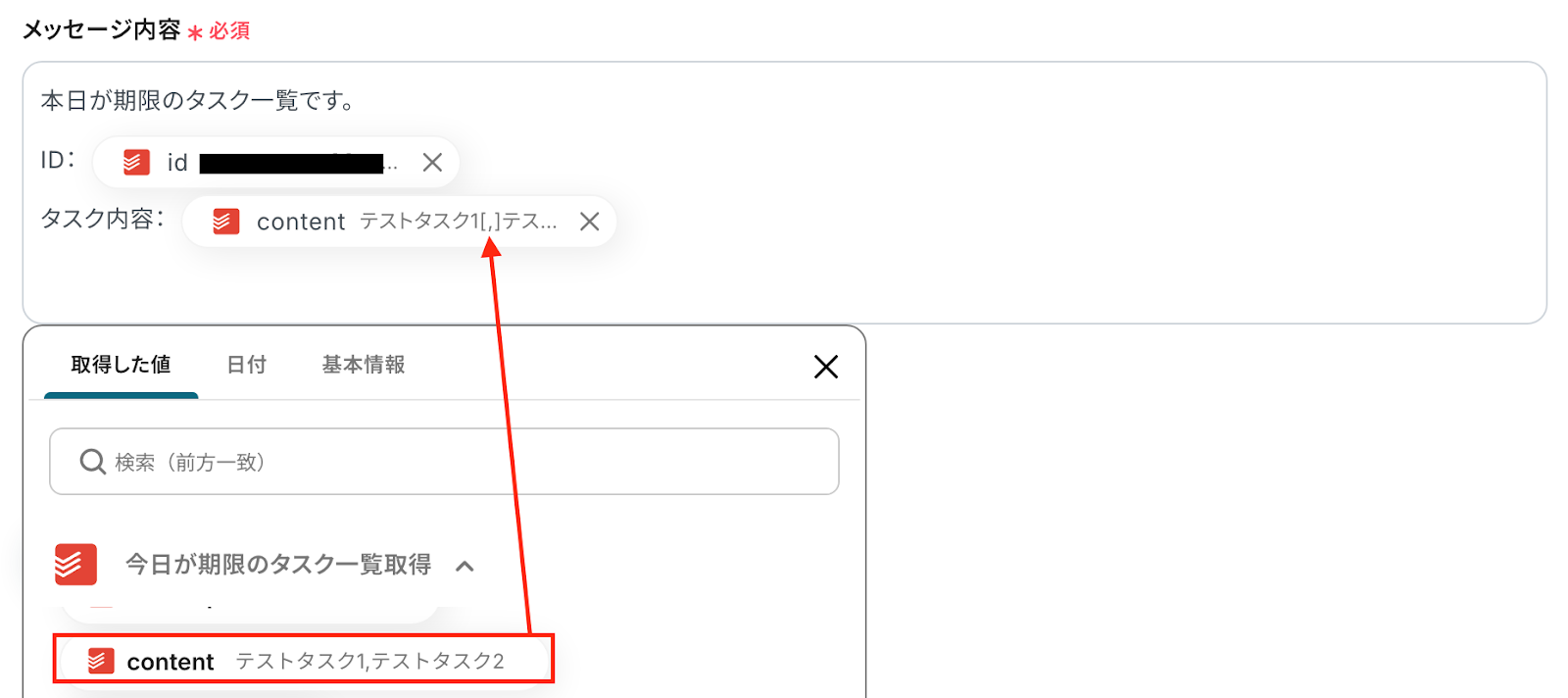
設定が終わったら「テスト」をクリックし、問題がなければ「保存」をクリックしてください。
以上が「毎日Todoistから今日が期限のタスクを取得して、Telegramに通知する」方法でした!
ステップ6:トリガーをONに設定しフロー稼働の準備完了
フロー画面に戻り、以下のようなメニューが表示されていれば、フローの設定は完了です。
早速フローを起動させる場合は、「トリガーをON」をクリックしましょう。
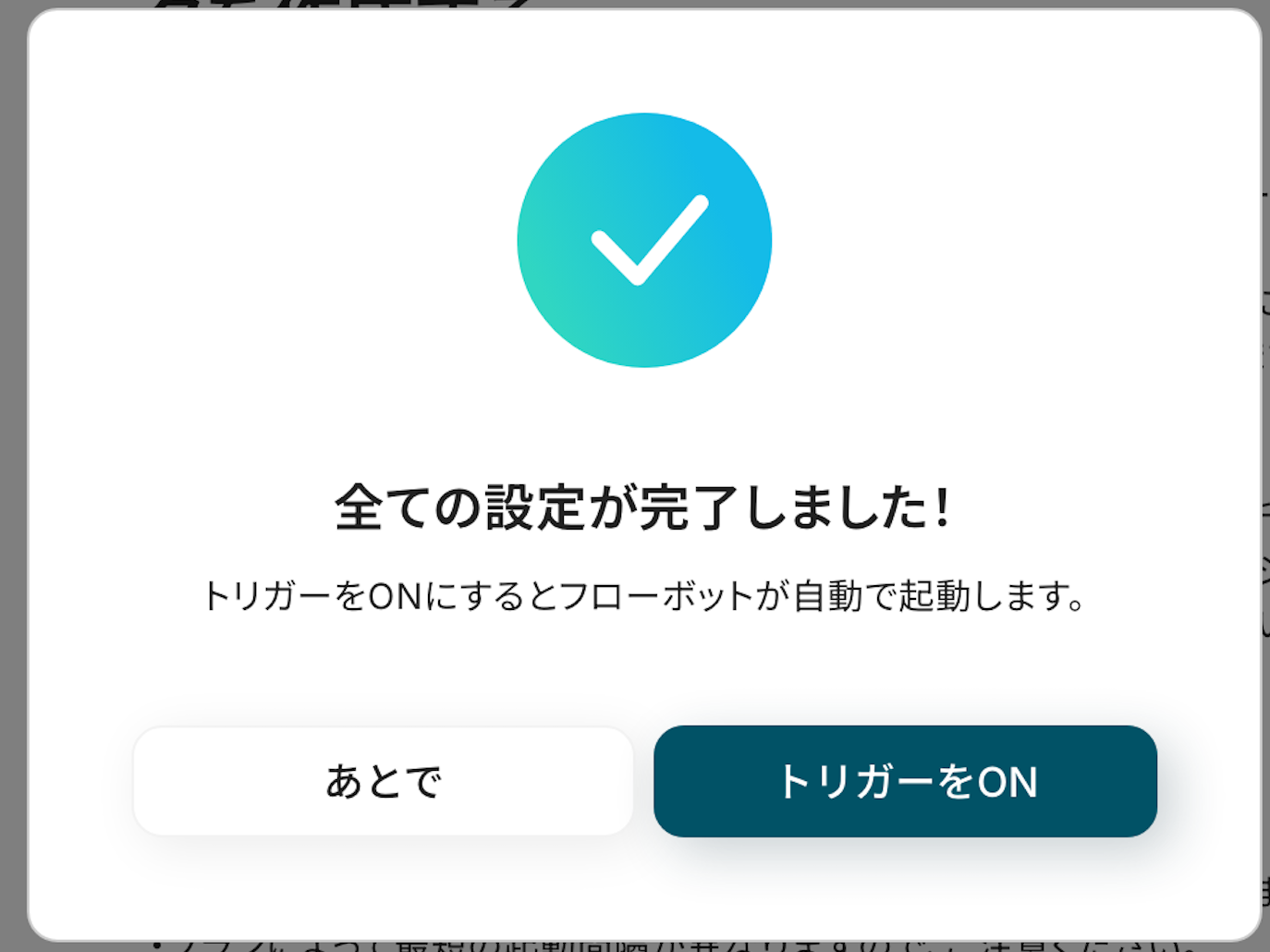
あとで起動させる場合は、フロー画面のトリガースイッチをクリックすることで、トリガーをONにできます。
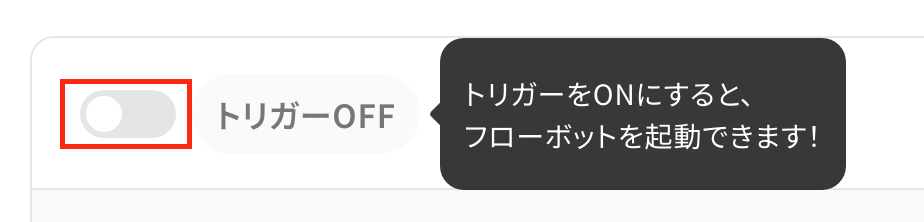
TelegramのデータをTodoistに連携したい場合
今回はTodoistからTelegramへデータを連携する方法をご紹介しましたが、逆にTelegramでのやり取りを起点としてTodoistにタスクを作成したい場合には、下記のテンプレートもご利用いただけます。
チーム内のコミュニケーションから発生するタスクを自動で管理したい方は、こちらもぜひチェックしてみてください。
Telegramで投稿があったら、Todoistにタスクを追加する
Telegramの特定のチャンネルやグループでメッセージが投稿された際に、その内容を自動でTodoistのタスクとして追加するため、チャットでの依頼事項を手動でタスク管理ツールに転記する手間と、タスクの登録漏れをなくします。
この連携は、AIや正規表現による情報抽出処理を含んでおり、メッセージ本文からタスク名や担当者などを自動で抜き出して登録することも可能です。
Telegramで投稿があったら、Todoistにタスクを追加する
試してみる
■概要
Telegramのチャンネルで共有された重要な依頼や情報を、後からTodoistに手作業で登録するのは手間がかかり、タスクの登録漏れに繋がりませんか。このワークフローは、そうした課題を解決するために設計されました。TelegramとTodoistを連携させることで、特定のメッセージ投稿をきっかけに、Todoistへ自動でタスクを作成します。これにより、タスク管理の抜け漏れを防ぎ、業務の効率化を実現します。
■このテンプレートをおすすめする方
・Telegramでの連絡を基にTodoistでタスク管理をしており、登録作業を自動化したい方
・チームで利用するTelegramの重要事項を、漏れなく個人のタスクとして管理したい方
・TelegramとTodoistを連携させ、手作業によるタスクの登録漏れや遅延を防ぎたい方
■注意事項
・TelegramとTodoistのそれぞれとYoomを連携してください。
Telegramで特定条件に合う投稿があったら、Todoistにタスクを追加する
「至急」や「要対応」といった特定のキーワードを含むTelegramの投稿があった場合のみ、Todoistにタスクを自動で追加するため、全てのメッセージがタスク化されるのを防ぎ、本当に重要な依頼だけを効率的に管理できます。
この連携は、特定の条件で処理を分ける分岐処理を含む構成となっており、業務の優先順位付けを自動化し、対応の迅速化を実現します。
Telegramで特定条件に合う投稿があったら、Todoistにタスクを追加する
試してみる
■概要
Telegramで得た重要な情報を、Todoistに手動でタスク登録するのは手間がかかり、登録漏れも発生しがちではないでしょうか。特に、複数のチャンネルやグループをチェックしていると、重要な情報を見逃してしまうこともあります。このワークフローを活用すれば、Telegramで特定条件に合う投稿があった際に、Todoistへ自動でタスクを追加できるため、`todoist telegram`間での手作業をなくし、効率的なタスク管理を実現します。
■このテンプレートをおすすめする方
・Telegramでの情報収集とTodoistでのタスク管理をより効率的に連携させたいと考えている方
・Telegramの重要なメッセージを手作業でTodoistに転記しており、手間や入力漏れに課題を感じている方
・チームで利用するTelegramの投稿を、見逃さずにタスクとして管理したいマネージャーの方
■注意事項
・TelegramとTodoistのそれぞれとYoomを連携してください。
・分岐はミニプラン以上のプランでご利用いただける機能(オペレーション)となっております。フリープランの場合は設定しているフローボットのオペレーションはエラーとなりますので、ご注意ください。
・ミニプランなどの有料プランは、2週間の無料トライアルを行うことが可能です。無料トライアル中には制限対象のアプリや機能(オペレーション)を使用することができます。
TodoistやTelegramのAPIを使ったその他の自動化例
TodoistやTelegramのAPIを活用することで、タスク管理や情報共有を効率的に進められます。
Yoomにはこれらを自動化できるテンプレートが用意されているため、業務フローの改善に役立てられます!
Todoistを使った自動化例
Todoistの自動化は、メールやフォーム、スケジュール管理ツールと連携してタスクを一元化できる点が魅力です。
手動でのタスク追加を省けるため、抜け漏れ防止や作業スピード向上につながります。特に複数ツールを併用するプロジェクト管理や、忙しいビジネスパーソンに効果的です!
Gmailで受信した内容をもとに、Todoistにタスクを作成する
試してみる
■概要
「Gmailで受信した内容をもとに、Todoistにタスクを作成する」フローは、メールからのタスク管理をスムーズにする業務ワークフローです。
毎日のメールチェックで見逃しがちなタスクを自動的にTodoistに登録し、効率的な業務管理をサポートします。
このフローを活用することで、Gmailの内容を自動的にTodoistに反映させ、タスク管理を効率化できます。
■このテンプレートをおすすめする方
・Gmailでのメール管理が多く、Todoistでのタスク管理を効率化したい方
・手動でタスクを追加する時間を削減し、生産性を向上させたいビジネスパーソン
・メールからのタスク抽出に手間を感じているプロジェクトマネージャー
・自動化ツールを活用して日常業務をスマートに進めたい方
■注意事項
・Todoist、GmailのそれぞれとYoomを連携してください。
・トリガーは5分、10分、15分、30分、60分の間隔で起動間隔を選択できます。
・プランによって最短の起動間隔が異なりますので、ご注意ください。
Googleフォームで回答が送信されたらTodoistにタスクを追加する
試してみる
■概要
「Googleフォームで回答が送信されたらTodoistにタスクを追加する」ワークフローは、タスク管理の手間を減らすことができます。
フォームに入力された情報が自動でタスク化されるため、転記作業のミスも減ります。
■このテンプレートをおすすめする方
・Googleフォームを活用してアンケートや申請受付などの業務を行っている方
・Googleフォームでの回答内容をTodoistでタスクとして管理したい方
・タスク追加を手作業で行うことに時間や労力がかかっていると感じている方
・業務の抜け漏れや回答忘れを防ぎ、スピーディに対応したいと考えている方
・Todoistでタスク管理をしているチーム、または個人で仕事の進行を効率化したい方
■注意事項
・Googleフォーム、TodoistのそれぞれとYoomを連携してください。
・トリガーは5分、10分、15分、30分、60分の間隔で起動間隔を選択できます。
・プランによって最短の起動間隔が異なりますので、ご注意ください。
・Googleフォームをトリガーとして使用した際の回答内容を取得する方法は下記を参照ください。
https://intercom.help/yoom/ja/articles/6807133
毎日、今日が期限のタスクをTodoistから取得しSlackに通知する
試してみる
■概要
「毎日、今日が期限のタスクをTodoistから取得しSlackに通知する」ワークフローは、日々のタスク管理を自動化し、業務効率を向上させる業務ワークフローです。
Todoistに登録された当日期限のタスクを自動的に取得し、Slackに通知することで、チーム全体が優先事項を迅速に把握できます。
これにより、手間なくタスクを確認でき、スムーズな業務進行をサポートします。
■このテンプレートをおすすめする方
・Todoistで日々のタスクを管理している方
・Slackを活用してチームと情報共有しているリーダー
・タスクの期限管理を効率化したいプロジェクトマネージャー
・業務の自動化を通じて生産性を向上させたい企業担当者
・毎日のタスク確認に時間をかけたくないビジネスパーソン
■注意事項
・TodoistとSlackのそれぞれとYoomを連携してください。
・トリガーは5分、10分、15分、30分、60分の間隔で起動間隔を選択できます。
・プランによって最短の起動間隔が異なりますので、ご注意ください。
Wrikeでタスクが登録されたらTodoistにタスクを作成する
試してみる
Wrikeでタスクが登録されたらTodoistにタスクを作成するフローです。
Googleカレンダーに新規イベントが登録されたらTodoistにタスクを自動作成し、予定にタスクIDを追加する
試してみる
■概要
「Googleカレンダーに新規イベントが登録されたらTodoistにタスクを自動作成し、予定にタスクIDを追加する」ワークフローは、スケジュール管理とタスク管理をシームレスに連携させる業務ワークフローです。
Googleカレンダーで予定を追加するたびに、Todoistに自動的に対応するタスクが作成されるため、手動での入力作業を省き、業務の効率化を図ります。
この自動化により、予定とタスクの整合性を保ちながら、日々の業務をスムーズに進めることができます。
■このテンプレートをおすすめする方
・GoogleカレンダーとTodoistを日常的に利用しているビジネスパーソン
・スケジュール管理とタスク管理を別々に行っており、連携を希望している方
・手動でのタスク入力に時間を割かれており、業務の自動化を検討している方
・効率的な業務フローを構築し、生産性を向上させたいチームリーダー
・誤入力を防ぎ、正確なタスク管理を実現したい方
■注意事項
・GoogleカレンダーとTodoistのそれぞれとYoomを連携してください。
・トリガーは5分、10分、15分、30分、60分の間隔で起動間隔を選択できます。
・プランによって最短の起動間隔が異なりますので、ご注意ください。
Telegramを使った自動化例
Telegramの自動化を導入することで、ファイルのアップロード通知や会議終了後の連絡などを効率的に行えます。
日常的な情報共有を自動化することで、チーム全体の連絡がスムーズになり、リモートワークや外部パートナーとのコラボレーションにも役立ちます!
毎日Webサイトの情報を取得してTelegramに通知する
試してみる
毎日Webサイトの情報を取得してTelegramに通知するフローです。
毎日Zoomの会議情報をTelegramに通知する
試してみる
毎日Zoomの会議情報をTelegramに通知するフローです
Google DriveでファイルがアップロードされたらTelegramに通知する
試してみる
Google DriveでファイルがアップロードされたらTelegramに通知するフローです。
Google Meetで会議が終了したらTelegramに通知する
試してみる
Google Meetで会議が終了したらTelegramに通知するフローです。
Googleフォームでお問い合わせがあったら、回答内容をDifyで作成してTelegramに通知する
試してみる
Googleフォームでお問い合わせがあったら、回答内容をDifyで作成してTelegramに通知するフローです。
まとめ
TodoistとTelegramの連携を自動化することで、毎日のタスク共有や期限切れタスクのリマインドなど、これまで手作業で行っていた情報転記や通知業務の手間を削減し、共有漏れなどのヒューマンエラーを未然に防ぐことができます。
これにより、チームメンバーは常に最新のタスク情報を正確に把握でき、担当者はリマインド業務から解放されて、本来注力すべき創造的な業務に集中できる環境が整います。
今回ご紹介したような業務の自動化は、ノーコードツールの「Yoom」を活用することで、プログラミングの知識がない方でも、画面上の操作だけで直感的に構築することが可能です。
もしTodoistやTelegramの連携自動化に少しでも興味を持っていただけたなら、ぜひこちらから無料登録して、Yoomが実現する業務効率化の世界を体験してみてください!
よくあるご質問
Q:連携が失敗した場合の確認方法は?
A:フローボットでエラーが発生すると、Yoomに登録したメールアドレス宛に通知が届きます。通知にはエラーが起きたオペレーションや詳細のリンクが記載されており、すぐに原因を確認できます。まずは通知内容を確認し、設定の修正が必要な場合はYoomヘルプページを参照してください。
それでも解決しない場合は、お問い合わせ窓口からサポートにご連絡ください。
Q:通知メッセージは自由に編集できますか?
A:はい、通知メッセージは自由に編集することができます。Todoistに登録されているタスク名に加えて、担当者や優先度、プロジェクト名といった情報も含められるため、ただの一覧ではなく状況を一目で把握できる形に整えてTelegramへ送信できます。
そのため、業務で必要な情報を組み込んだ通知を受け取ることが可能です。
Q:通知するタスクを細かく絞り込めますか?
A:はい、分岐条件を追加することで通知対象となるタスクも細かく絞り込むことができます。今日が期限のタスクの中でも特定のプロジェクトに属するものだけや、ラベルが重要と付いているものだけといった条件を設定することが可能です。
ただ、分岐設定は有料プランでご利用いただけます。詳しくはこちらをご確認ください。